Установка CentOS 8, правильная инструкция
 Добрый день! Уважаемые читатели и гости одного из крупнейших IT блогов рунета Pyatilistnik.org. Пару лет назад мы с вами рассматривали процесс установки CentOS 7, на текущий момент самой актуальной там версией является 1905. Время идет и проект развивается. 24 сентября 2019 года вышла новая редакция, нового поколения, о которой мы и поговорим. Сегодня я покажу, как установить CentOS 8. Уверен, что многие будут начинать свое знакомство с Linux именно с него.
Добрый день! Уважаемые читатели и гости одного из крупнейших IT блогов рунета Pyatilistnik.org. Пару лет назад мы с вами рассматривали процесс установки CentOS 7, на текущий момент самой актуальной там версией является 1905. Время идет и проект развивается. 24 сентября 2019 года вышла новая редакция, нового поколения, о которой мы и поговорим. Сегодня я покажу, как установить CentOS 8. Уверен, что многие будут начинать свое знакомство с Linux именно с него.
Что мы разберем
- Познакомимся с новыми функциями и отличиями CentOS 8 от его предшественников
- Системные требования CentOS 8
- Где можно скачать CentOS 8
- Варианты установки CentOS 8
- Сам процесс установки ОС
Что нового в CentOS 8
Как я и писал выше релиз состоялся два дня назад, Текущая версия восьмая, кодовое имя 1905 с версией ядра 4.18, на базе дистрибутива Red Hat Enterprise Linux 8.0
CentOS 8 получил под своим капотом много нововведений и подтвержденной поддержки нового софта, хочу отметить:
- Появилась поддержка Java 11 и Java 8
- Стал нормально поддерживаться Python 3
- Если вы используете Wayland, то легко можете переключиться на X.Org. он еще пока доступен
- Обновили версию сетевого стека TCP до 4.16
- Менеджер пакетов Yum в качестве backend’а использует DNF
- Теперь есть поддержка контейнеров Podman
- nftables заменил ранее используемую iptables
- Так же firewalld будет использовать nftables
- Появилась нормальная поддержка IPVLAN virtual network drivers
- Удалили KDE
- Теперь не поддерживается файловая система Btrfs
- Встроенные приложения получили новые версии
- GNOME Shell 3.28.2
Системные требования CentOS 8
Перед тем, как вы собираетесь устанавливать свежую версию данной операционной системы, я бы посоветовал вам посмотреть на минимальные системные требования, которые лучше посмотреть на официальном сайте:
- Цикл обслуживания до 31 мая 2029 года
- Поддержка i386 (32-битный Pentium, AMD, Via) отсутствует
- Поддержка систем x86_64 (AMD64/EM64T)
- Максимальное количество логических процессов 768 протестировано и 8192 возможно
- Максимальное количество памяти 24 ТБ было протестировано и 64 ТБ возможно
- Минимальное количество памяти 1,5 ГБ на одно ядро процессора
- Минимальное дисковое пространство 10 ГБ, рекомендуется 20 и выше
Cкачать CentOS 8
Как и ранее скачать дистрибутив вы можете с огромного количества зеркал расположенных по всему миру, в том числе и в России, а так же через torrent сеть. Официальный сайт для скачивания:
Варианты установки CentOS 8
У вас могут быть разные сценарии по инсталляции данной операционной системы я могу выделить вот такие:
- Установка на виртуальную машину, очень частый вариант, как внутри организаций, например Asterisk или же на облачном хостинге
- Второй вариант установки, это через загрузочную флешку, как ее готовить мы уже разбирали, посмотрите по данной ссылке
- PXE установка по сети, как это делать я так же уже рассказывал
- Установка netinstall с зеркала в интернете
Так, что выбор метода будет прямиком зависеть от вашей задачи.
Обычная установка CentOS 8
Под обычной я подразумеваю инсталляцию на виртуальную машину или физический сервер без программного RAID. Если сервер физический, то подразумевается, что у него все же есть свой физический RAID контроллер, на котором уже нарезаны луны. Вариант с программным RAID я рассмотрю ниже в отдельном разделе. Выставив в вашем BIOS загрузку с нужного носителя перед вами появится вот такое незамысловатое меню.
Тут будут три пункта:
- Install CentOS Linux 8.0.190.5 - по сути это чистая установка CentOS 8
- Test this media & install CentOS Linix 8.0.1905 - Тестирование дистрибутива перед установкой CentOS 8
- Troubleshoting - это можно сравнить с разделом восстановление с различными утилитами у Windows
Если провалиться в меню "Troubleshoting", то тут вы обнаружите:
- Install CentOS Linux 8.0.1905 in basic graphics mode - данный режим используется если есть проблемы в обычном режиме
- Rescue a CentOS Linux system - Восстановление CentOS
- Run a memory test - тестирование памяти
- Boot from local drive - загрузка с локального диска
Я вернусь в предыдущее меню и выберу "Test this media & install CentOS Linix 8.0.1905". Дожидаемся, когда "Checking" все проверит
Если проблем нет, то перед вами появится окно "CentOS Linux 8.0.1905 Installation". Тут вам нужно выбрать язык установки, я оставлю английский по умолчанию и нажму "Continue".
Теперь перед вами появится окно с выбором различных параметров. Данная страница будет отличаться в зависимости от вашего ISO образа, у DVD диска оно выглядит вот так, в Minimal уже будет немного отличаться, там будет меньше пунктов. Тут параметры разбиты на области
- Keyboard - выбор языковых раскладок на клавиатуре
- Language Support - Поддерживаемые языки для сервера
- Time & Date - Установка времени и даты
- installation Source - Источник установки
- Software Selection - Выбираем какие пакеты будут установлены при инсталляции CentOS 8
- installation Destination - Выбор диска для установки и его разбиение
- Network & Hostname - Настройка сети и имени сервера
- Security Policy
- KDUMP
Переходим в пункт "Keyboard". Тут по умолчанию идет только английская раскладка, которую мы выбрали на первом экране. Давайте добавим еще русскую. Для этого нажмите кнопку "+".
Находим русский и добавляем его кнопкой "Add".
Теперь их два, обратите внимание, что справа есть кнопка "Options", она позволит вам задать комбинацию клавиш, которая будет менять раскладку. Я поставлю привычные мне ALT+SHIFT.
Нажимаем в левом верхнем углу кнопку "Done".
Зайдем в пункт "Language Support".
В левом поле поиска введите RU, в результате чего у вас останется только две строки, выбираем русский интерфейс, чтобы он поддерживался и нажимаем "Done'.
Следующим шагом мы с вами настроим ваш сетевой интерфейс, для этого выберите пункт "Network & Host Name". Перед вами появится окно со списком ваших сетевых интерфейсов. В моем пример их два "Ethernet (ens33)" и "Ethernet (ens36)". Оба интерфейса по умолчанию выключены и имеют статус "Disconnected".
Переместим ползунок в состояние "On", как видим у меня сразу был получен IP адрес 192.168.31.100 от моего DHCP сервера. Если стоит задача задать статический IP-адрес, то нажмите кнопку "Configure".
Если делать ручные настройки, то тут огромные возможности. На вкладке "General" вы сможете настроить:
- Automatically connect to this network when it is available - автоматическое подключение к сети с заданием приоритета. Более высокий приоритет означает более высокий приоритет автоматического подключения сетевых интерфейсов при запуске CentOS 8. Очень актуально для виртуальных сетей.
- All users may connect to this network
- Automatically connect to VPN when using this connection - Автоматическое подключение к VPN когда используется данное подключение.
Вкладка "Ethernet" позволяет задавать MTU, Wake on LAN, клонировать MAC-адрес
Вкладка DCB (Data Center Bridging) - Мостовое соединение центров обработки данных представляет собой набор усовершенствований протокола связи локальной сети Ethernet для использования в средах центров обработки данных, в частности, для использования в кластерных сетях и сетях хранения данных.
Вкладка Proxy, позволяет задать прокси.
Вкладка IPv4 Settings, позволяет нам изменить получение IP-адреса с DHCP на статический. Выберите вариант "Manual".
Далее через кнопку "Add" мы добавляем наши ip-адреса, обращаю внимание, что тут можно добавить несколько, задаем DNS сервера и домен если он есть.
Справа внизу вы можете задать статические маршруты, через кнопку "Routes".
Аналогичные настройки есть и для протокола IPv6.
В итоге вижу. что настройки применялись.
Продолжаем установку CentOS 8 и переходим в пункт "Time & Date".
На карте мира выберите регион под ваши требования, в моем случае, это "Европа-Москва".
Задайте дату и время. Если есть необходимость, то вы можете включить синхронизацию с нужным вам NTP сервером, добавляете в списке нужное вам количество, в моем примере я прописал сервером свой контроллер домена root.pyatilistnik.org, так как именно контроллер по умолчанию в Active Directory являются NTP сервером (С ролью PDC).
Далее открываем пункт "Installation Source". Тут вы можете при желании поменять источник установочных файлов, если вы используете CentOS 8 Minimall, менять ничего не нужно. Там по-умолчанию установлен локальный источник, нам это подходит. Если есть желание, то можно задать другой репозиторий в сети.
Далее если у вас DVD образ, то в Software Selection вы увидите много дополнительных пакетов, в версии Minimall их не будет.
Я выберу установку Minimal Install. При желании вы можете выбрать и дополнительные сборники пакетов.
Настройка диска и разделов
Самым главным пунктом является выбор диска куда будет устанавливаться CentOS 8. Для этого выбираем пункт "Installation Destination". В моем примере, это виртуальный диск Vmware sda/40 GB
Выбираем его и нажимаем "Done". При желании можно добавить другой диск, для этого нажмите "Add disk".
Тут можно будет подключит ISCSI, FCoE SAN.
Если вы хотите более тонко разбить ваш физический диск, то выберите пользовательскую конфигурацию для ручного разбиения (Custom) и нажмите "Done".
Выбор схемы разбиения. Centos предлагает 3 типа схемы разделения для ручного разделения:
- Standard partition - Стандартный раздел, который может содержать файловую систему или пространство подкачки или предоставлять контейнер для программного RAID или физического тома LVM.
- Logical Volume (LVM) - Раздел логического тома (LVM), который генерирует логический том LVM, что полезно, поскольку повышает производительность при использовании физических дисков. Это практично, потому что при его использовании вы можете легко изменить размер своих разделов, добавив новый жесткий диск.
- LVM thin provisioning - Тонкая инициализация LVM, которая помогает управлять пулом хранения свободного пространства, тонкий диск. Тонкий диск полезен, поскольку его можно динамически расширять, когда это необходимо для более экономного эффективного распределения дискового пространства. В нашем случае мы будем использовать стандартную схему разбиения для создания различных точек монтирования, которые нам понадобятся
Для новой установки рекомендуется создать 4 точки монтирования:
- /boot: Этот раздел содержит ядро, позволяющее загружать наш centos 8.
- /: Это корневой раздел, содержащий всю файловую систему, необходимую для запуска Centos
- /home: Это раздел, содержащий ваши личные данные
- swap: этот раздел полезен, он приходит в качестве компенсации, когда не хватает памяти. По сути это файл подкачки.
Нажимаем кнопку "+", чтобы добавить новую точку монтирования. Вы увидите список точек монтирования, которые вы можете создать. Если у вас UEFI, то вы увидите раздел /boot/efi, если обычный BIOS, то будет biosboot.
Мы создадим первый /boot раздел. В нашем случае это раздел biosboot. Выбираем его и задаем его размер, мне хватит 250 МБ.
Теперь, когда он создан, давайте посмотрим на детали нашего загрузочного раздела biosboot. Нам нужно проверить, была ли выбрана правильная файловая система. Как видим все хорошо, стоит BIOS Boot.
Важно отметить, что при выборе точки монтирования вам также необходимо выбрать подходящую файловую систему в зависимости от того, что вам нужно. Что касается файловых систем, доступных во время установки, у вас есть:
- BIOS Boot который необходим для загрузки устройства в системе BIOS
- EFI System Partition требуется для загрузки устройства в системе UEFI
- vfat является файловой системой Linux, которая совместима с длинными именами файлов Microsoft Windows в файловой системе FAT
- xfs эта файловая система поддерживает ведение журнала метаданных, что способствует более быстрому восстановлению после сбоя. Он поддерживает файловые системы до 16 EiB и предлагает возможность дефрагментации и изменения размера при монтировании и активном
- ext4 эта файловая система поддерживает большие файловые системы и файлы большего размера. Это быстрее и эффективнее для распределения дискового пространства с более быстрой проверкой файловой системы и надежным ведением журнала. Это эволюция ext3
- ext3 Этот предлагает главное преимущество, которое является журналируемой файловой системой. Это сокращает время восстановления файловой системы после сбоя
- ext2 поддерживает стандартные типы файлов Unix, включая обычные файлы и т.д., предоставляет возможность назначать длинные имена файлов длиной до 255 символов.
Мы будем следовать тому же процессу, чтобы создать другие разделы. Теперь создайте корневой раздел, на него я выделю 15 GiB.
После создания проверьте информацию о созданном разделе. В нашем случае мы будем использовать файловую систему xfs
Теперь мы можем создать раздел подкачки
У данного раздела будет файловая система swap.
Теперь вы можете создать /var раздел под логи.
Осталось создать раздел /home, он у меня будет 11 GiB
В результате у меня получилась такая картина по разделам.
Подтверждение созданных разделов перед установкой CentOS 8
Kdump это функция которая запишет логи с информацией из оперативной памяти и сбойном приложении из-за которого произошел сбой в виде аналога "Синего экрана".
теперь когда все готово нажимаем для начала установки CentOS 8 кнопку "Begin Installation". Теперь у вас появятся настройки пользователя "User Settings", тут вам нужно задать пароль для учетной записи root и при желании можете еще создать нового пользователя.
Нажимаем "Root Password" и задаем новый пароль.
И создадим пользователя Барбоскин Геннадий Викторович, для этого переходим в пункт "User Creation". Указываем его имя, логин и пароль, так же можно повысить ему права.
Если перейти в расширенные настройки, то можно добавить пользователя в другие группы.
Теперь процесс установки CentOS 8 можно продолжить. Он попросит вас перезагрузиться, когда процесс завершится, нажимаем "Reboot".
Через пол минуты у меня загрузилась мая CentOS Minimall, логинимся.
Если же вы используете графическую установку, то после перезагрузки вам слегка нужно будет пощелкать по нескольким дополнительным окнам.
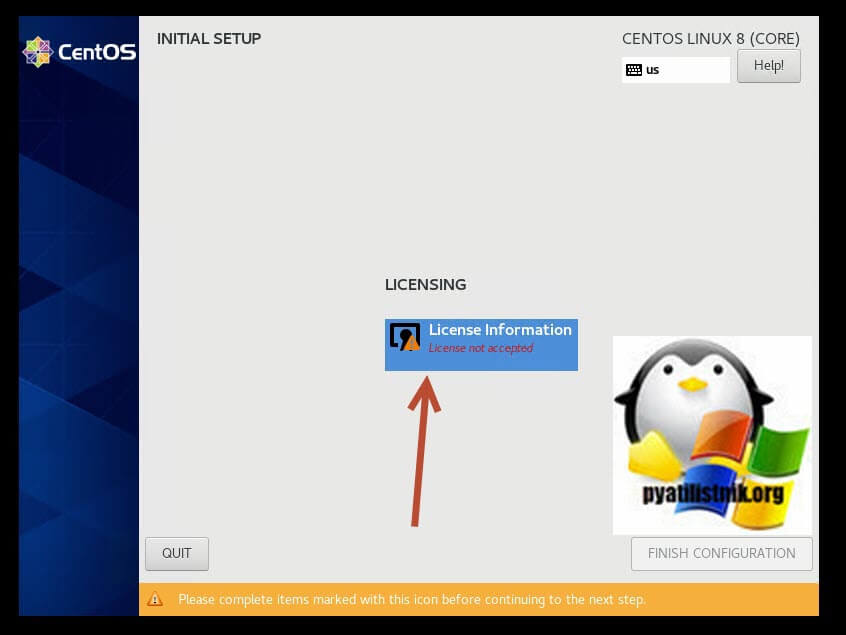
Читаем и принимаем лицензионное соглашение, для этого нажмите "License Information".
Ставим птичку на пункте "I accept the License agreement". После чего осталось нажать "Finish Configuration".
Через пару секунд вы увидите экран авторизации, мой пользователь Барбоскин может продолжить работу с CentOS 8.
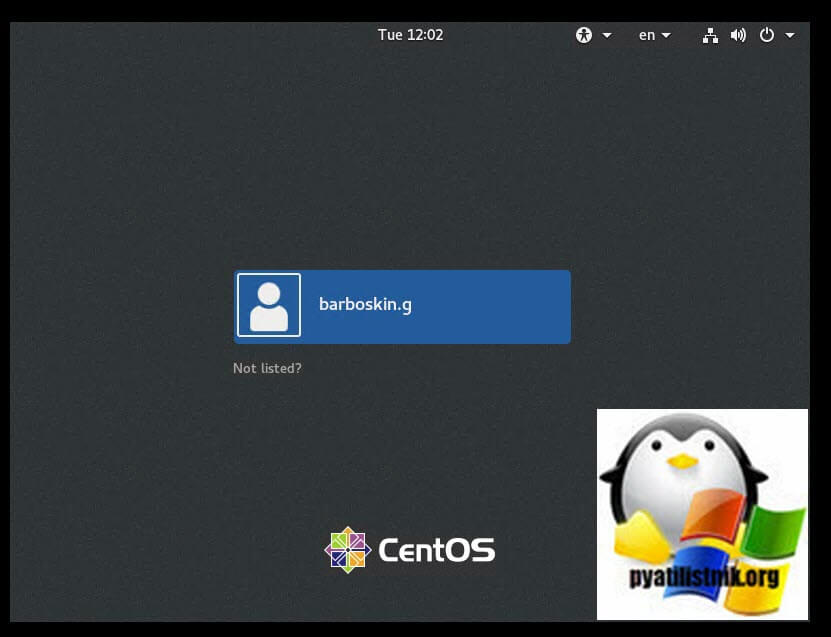
После авторизации, вам необходимо выбрать язык интерфейса, я выберу "Русский".
Если нужно можете оставить включенной гео определение вашего месторасположения, я отключу.
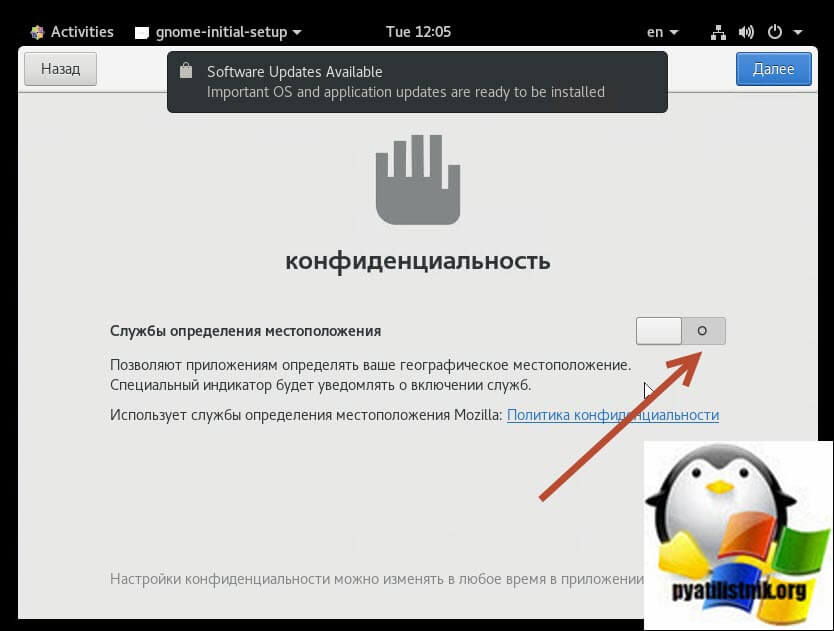
При желании подключите нужные вам учетные записи Google, Microsoft или Facebook. Я пропущу данный пункт.
В итоге видим интерфейс обновленной CentOS 8, установка успешно завершена.
CentOS 8 установка на RAID
Теперь разберем ситуацию, при которой у нас есть программный RAID-1, это зеркало (Остальные виды RAID массивов я разбирал по ссылке слева). Вы так же выполняете описанные выше пункта и доходите до момента выбора диска и создания разделов. В моем примере будет два диска по 40 ГБ.
Выбираем оба диска и нажимаем кнопку Custom и нажимаем "Done".
Так же создаем для устанавливаемой CentOS 8, новые стандартные разделы, как и описывал выше, все кроме "/", его мы и сделаем отказоустойчивым. У него в "Device Type" выставите RAID и в "RAID Level" поставьте нужный тип, у меня, это RAID-1.
Далее подтверждаем форматирование.
Теперь продолжаем установку CentOS 8, как я описал выше. После я покажу, как посмотреть нашу информацию, о RAID массиве. Для этого введите команду:
cat /proc/mdstat
Мой массив имеет метку md127
Посмотрим информацию о корневом массиве:
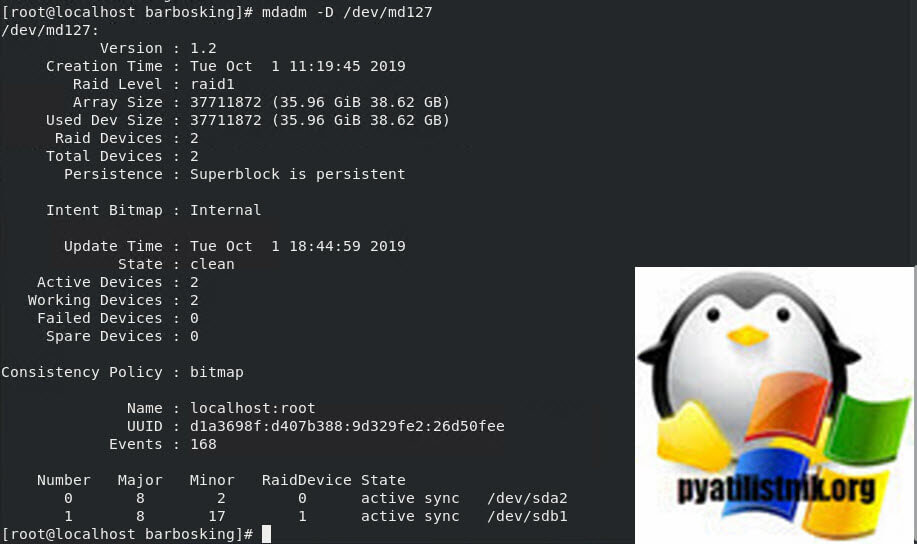
На этом у меня все. С вами был Иван Семин, автор и создатель IT портала Pyatilistnik.org.


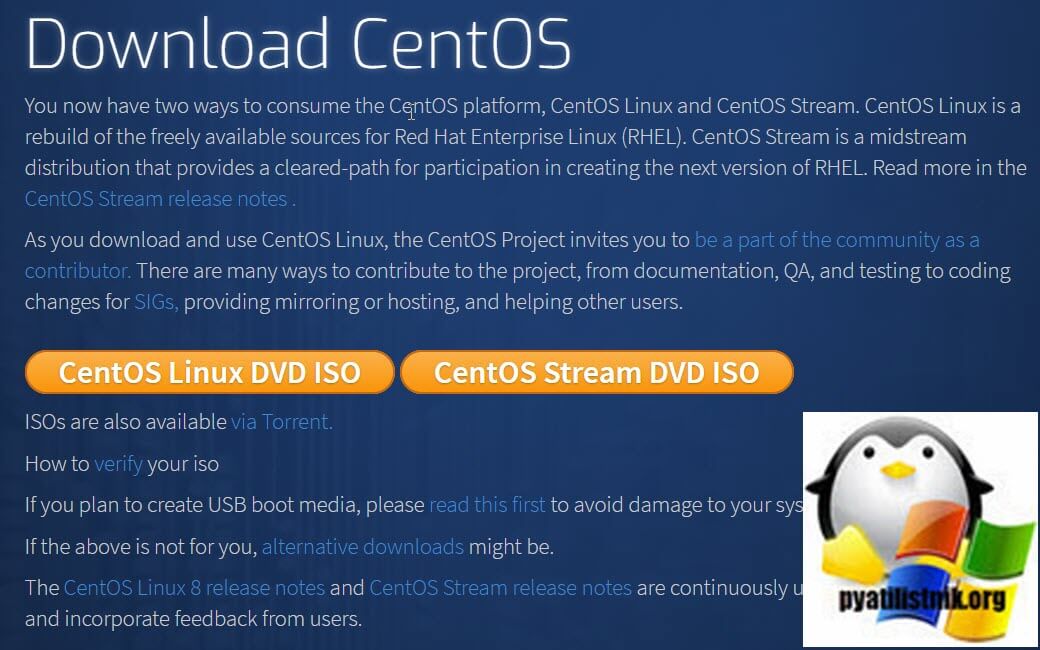
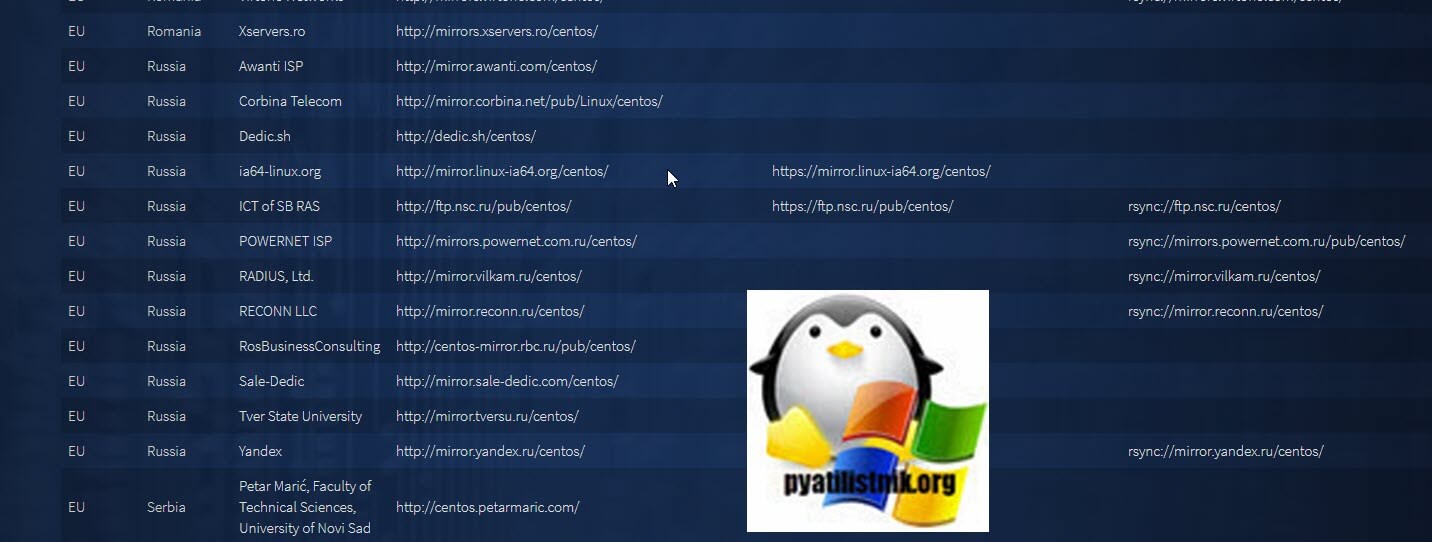
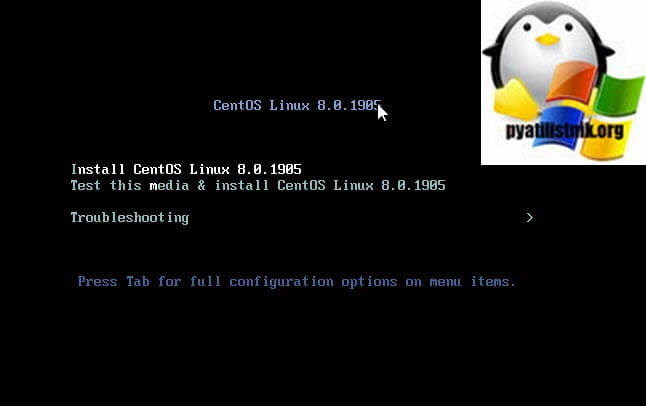
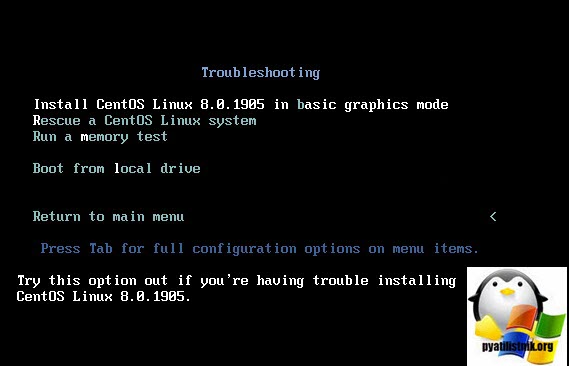
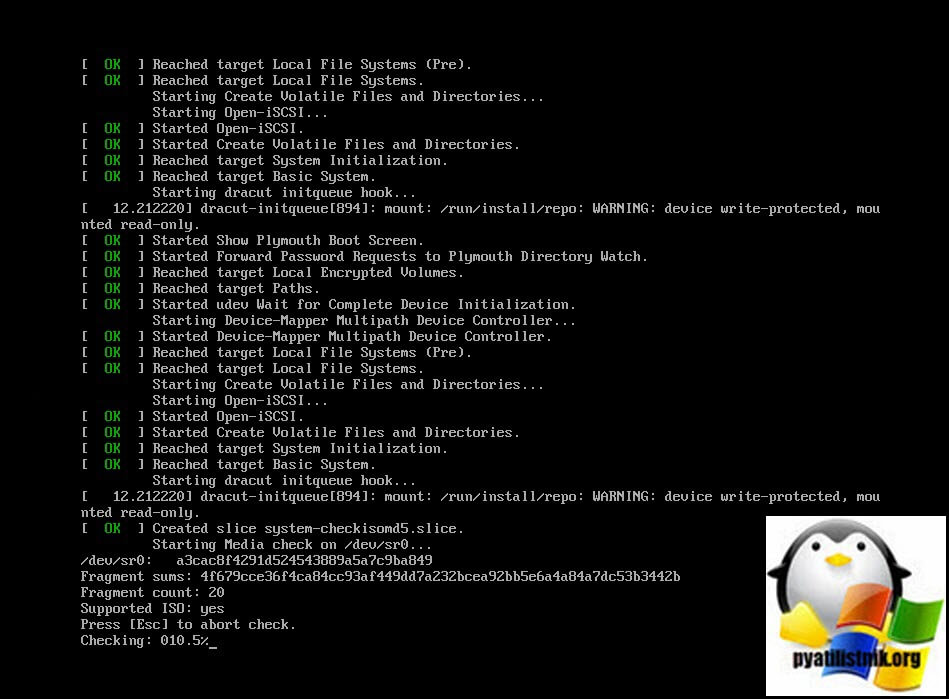
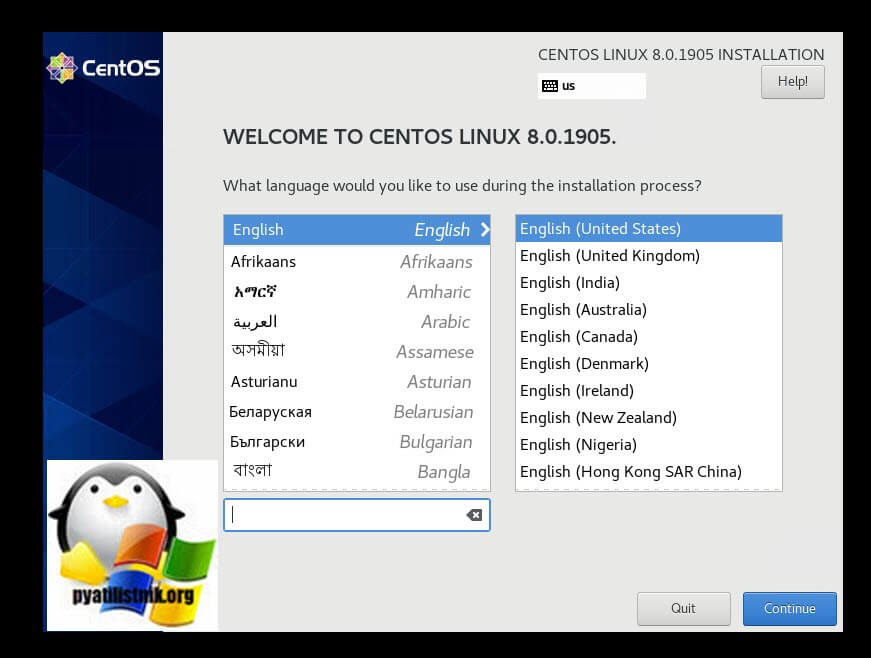
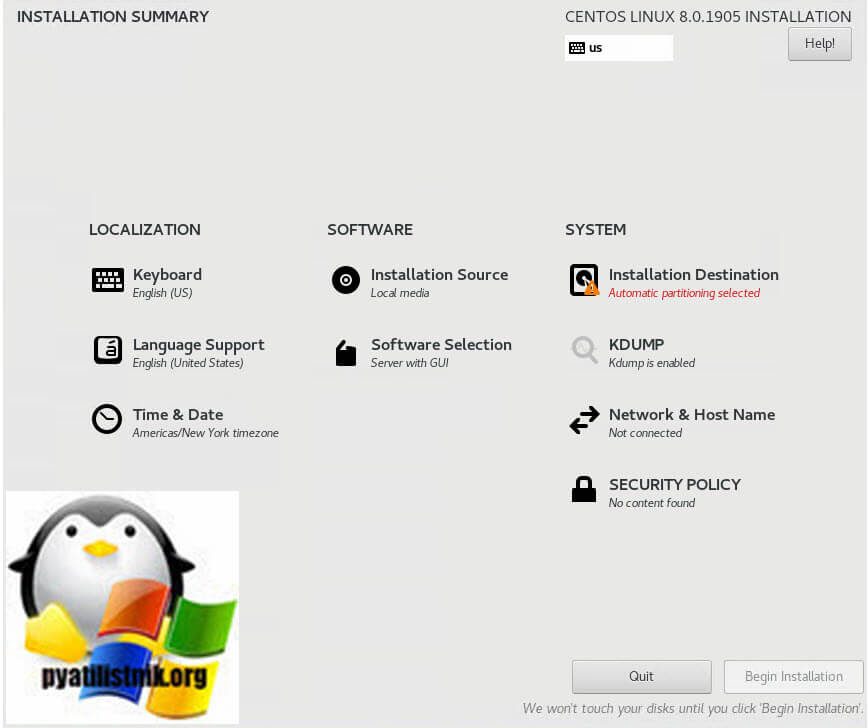
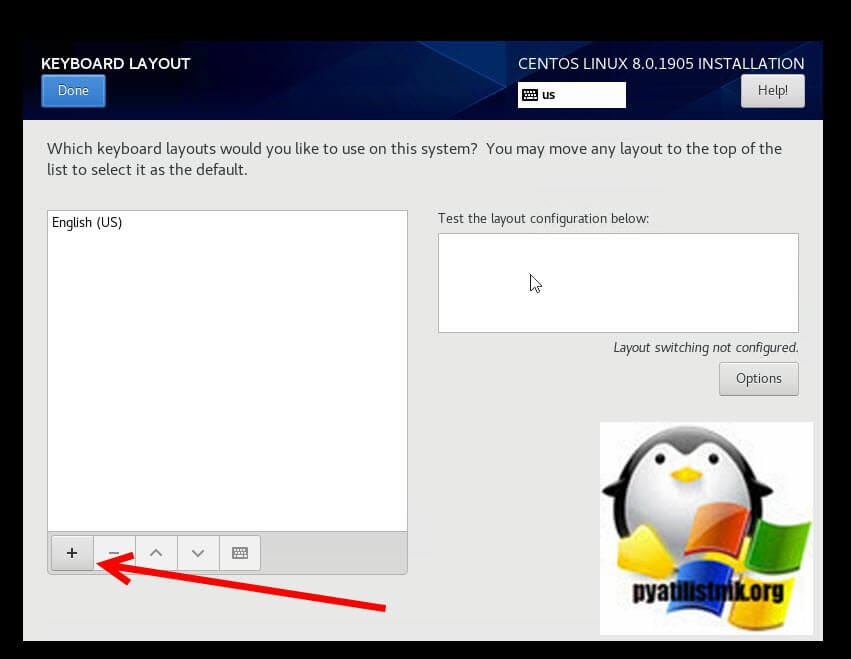
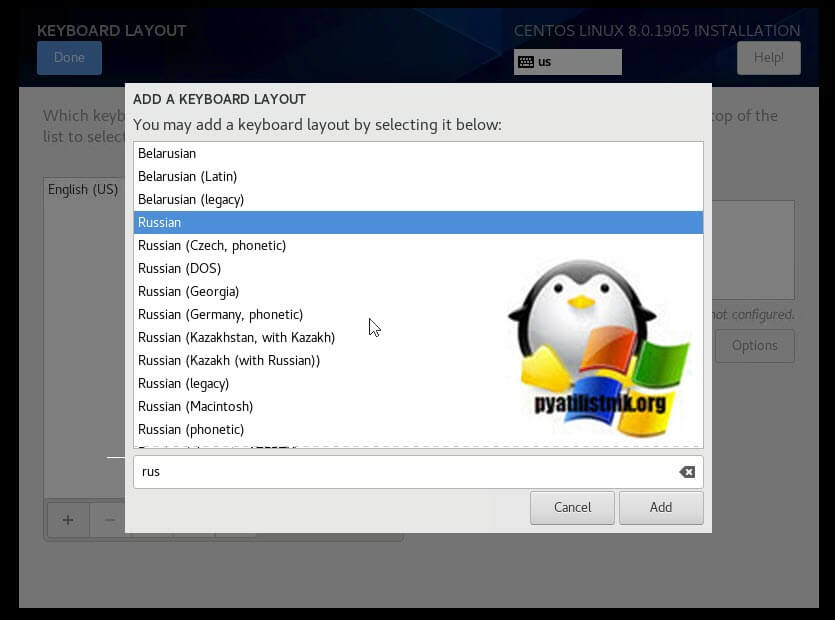
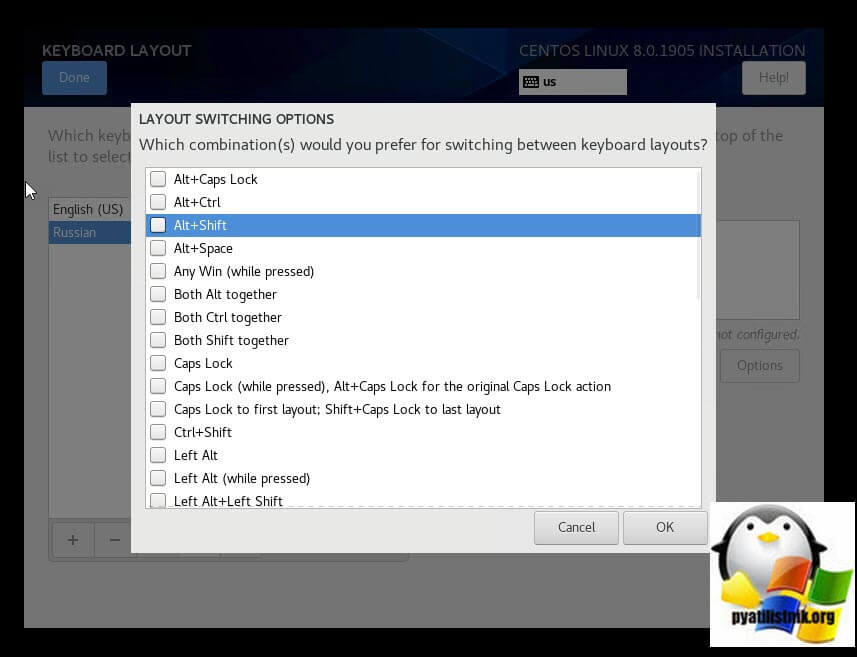
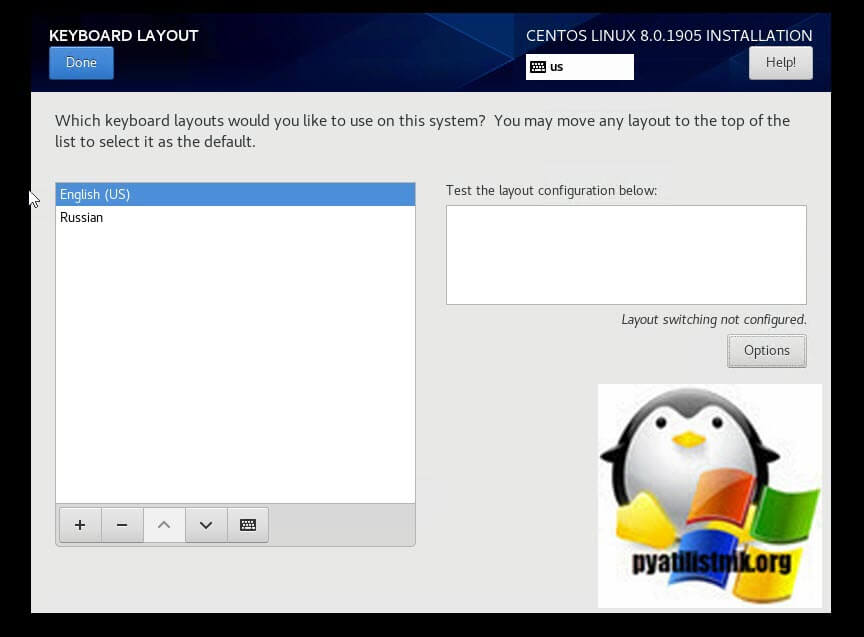
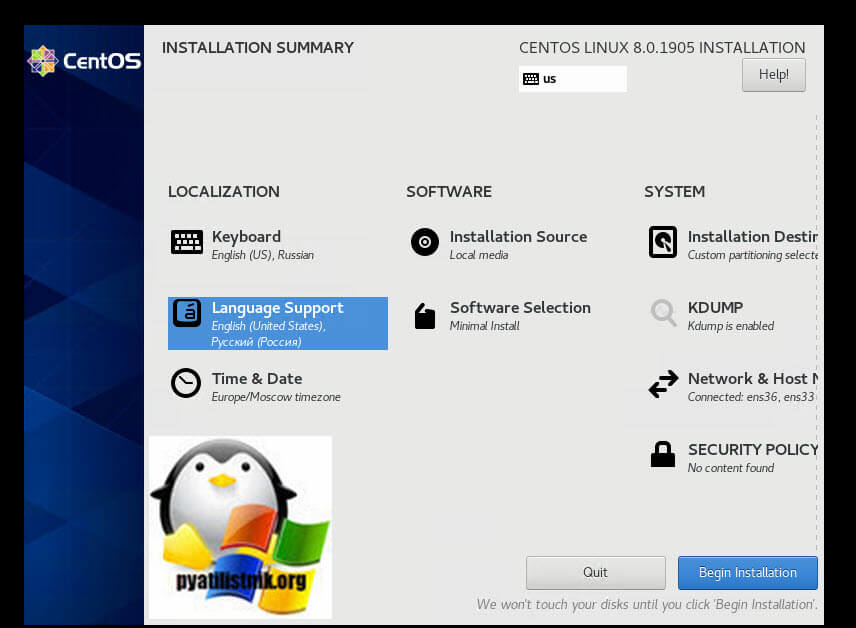
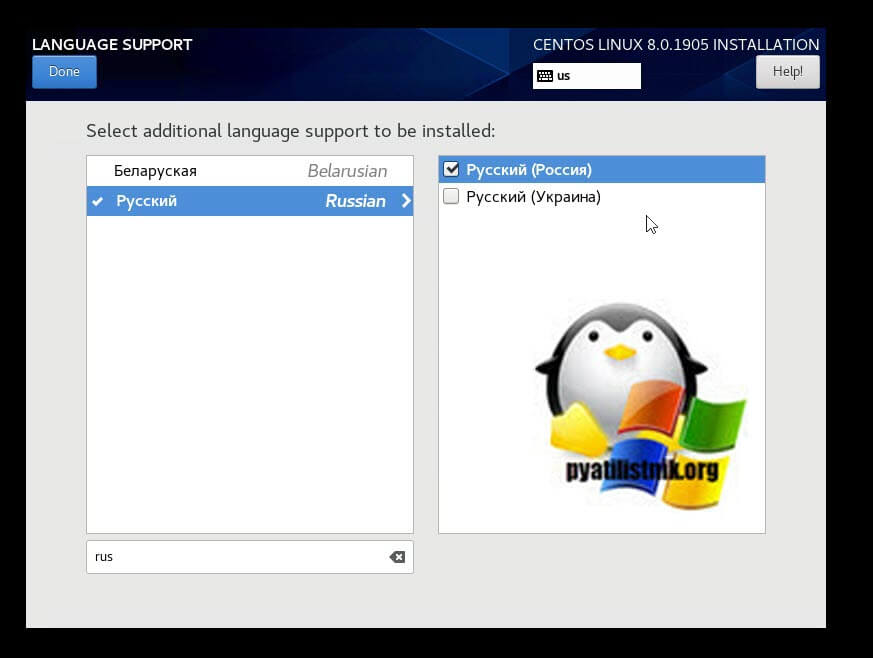
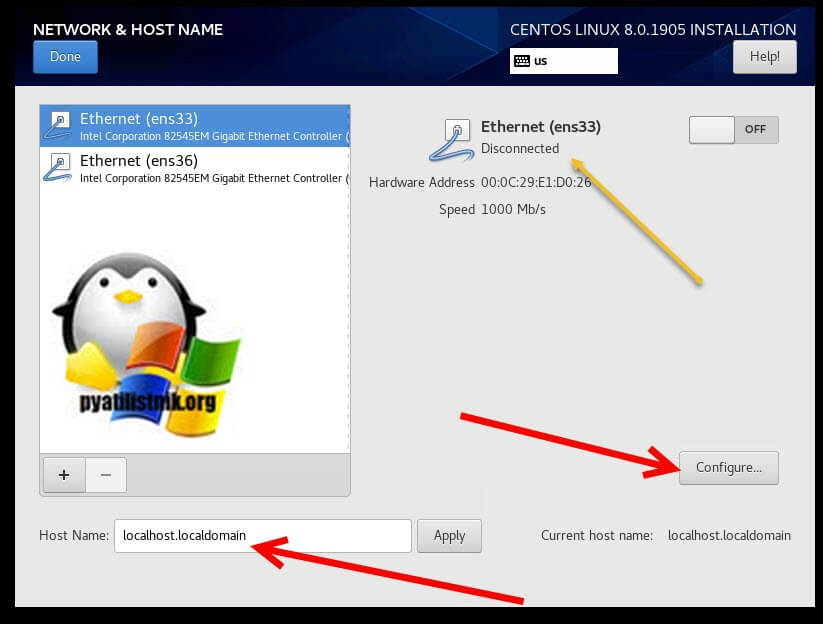
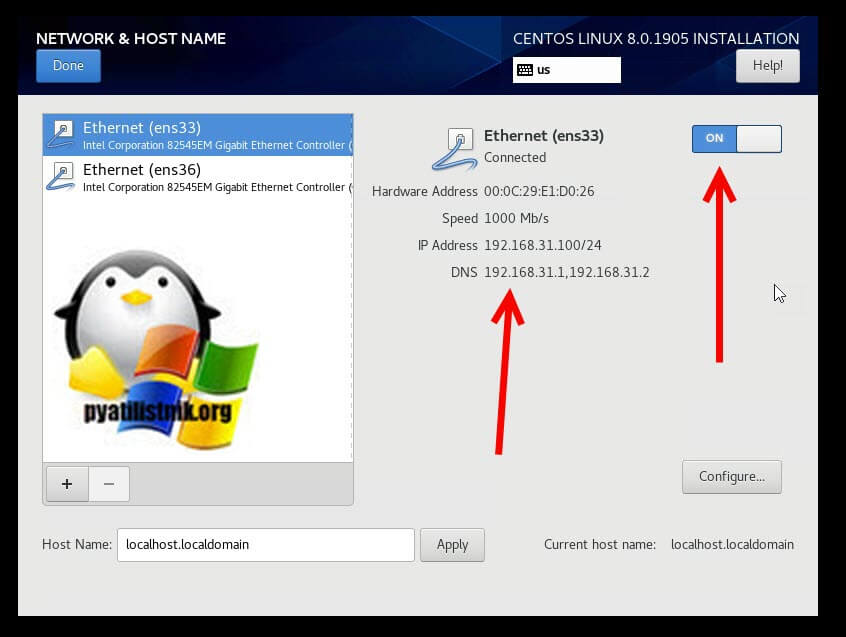
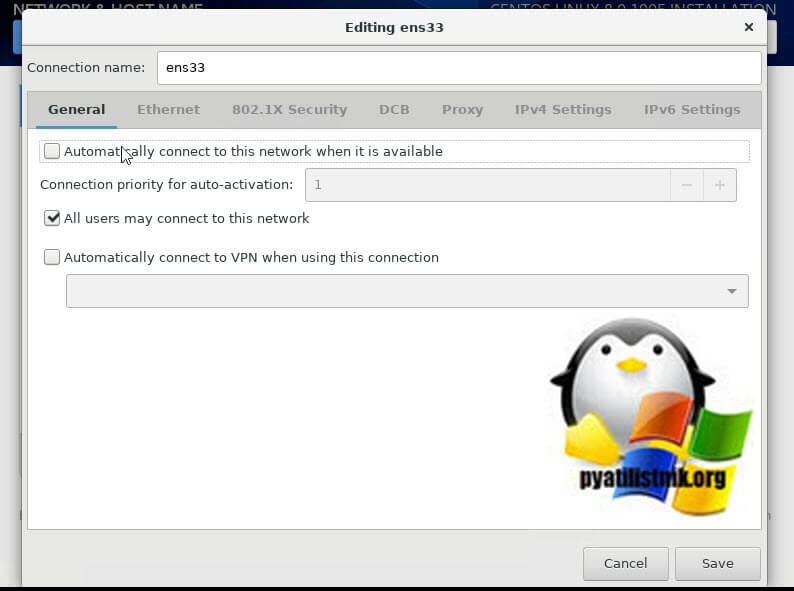
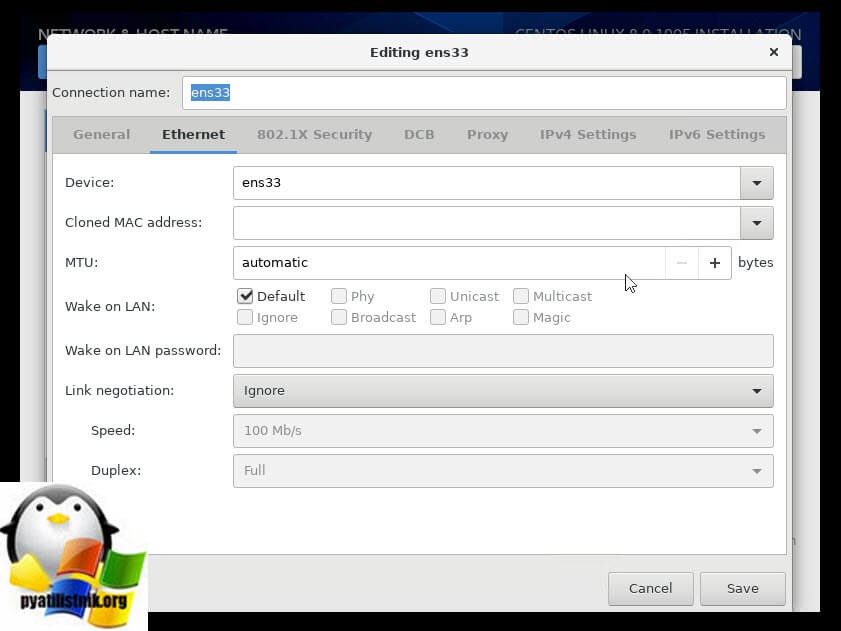
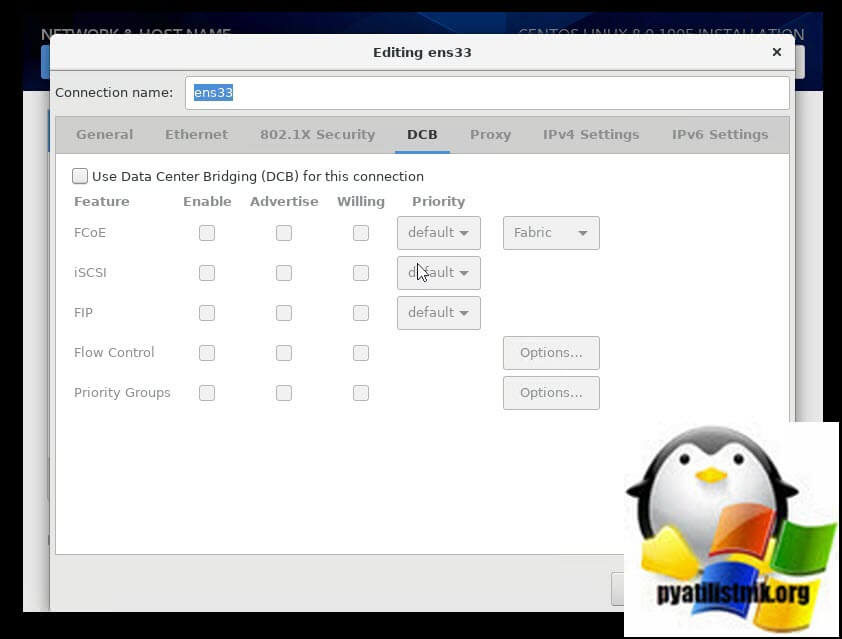
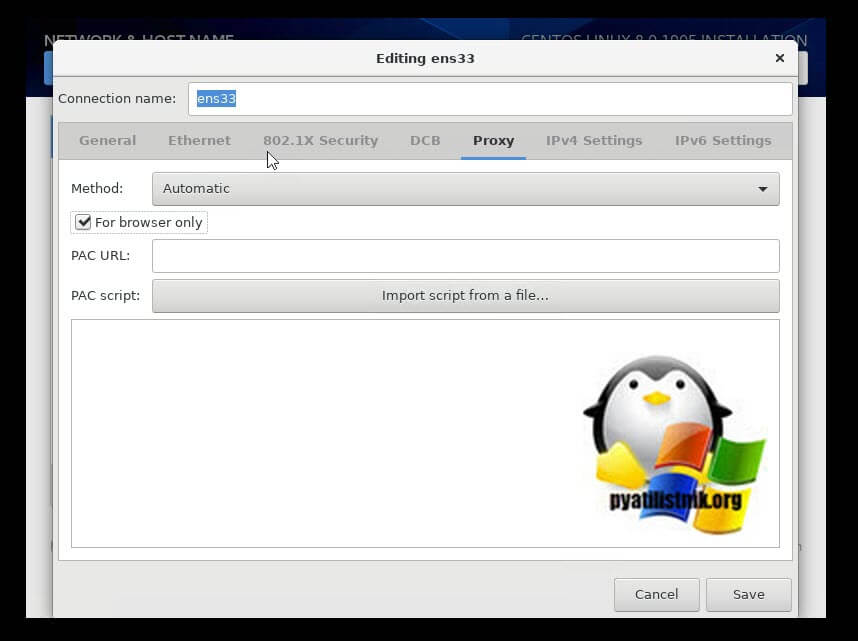
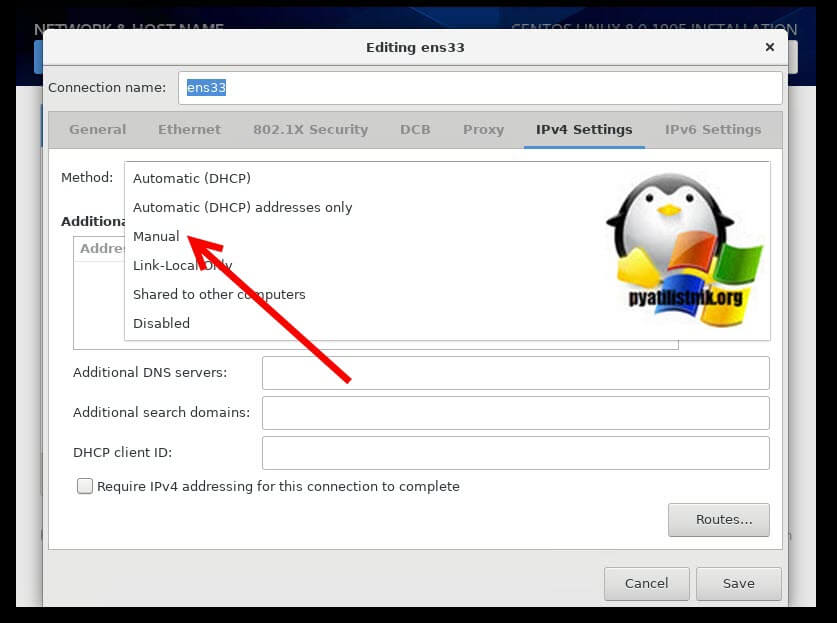
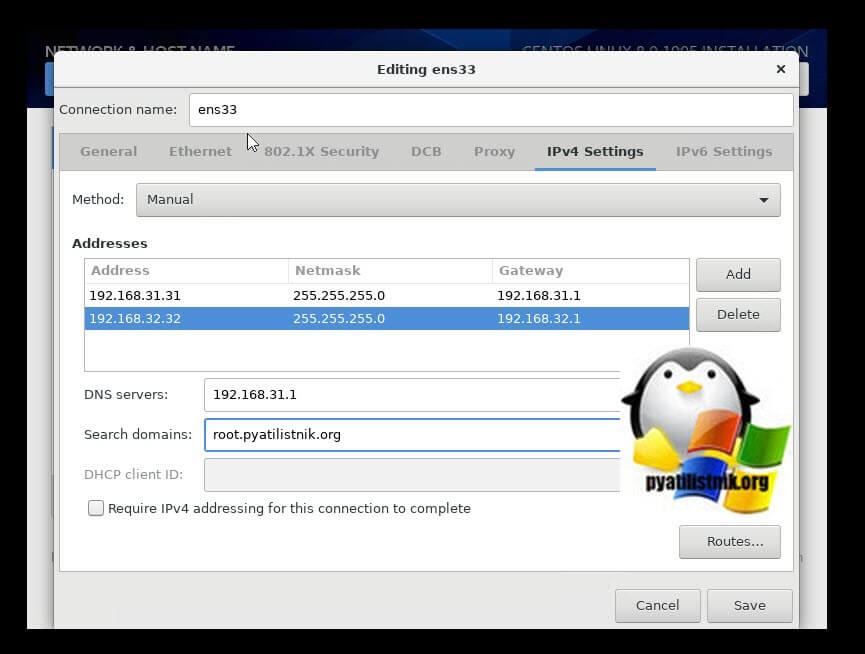
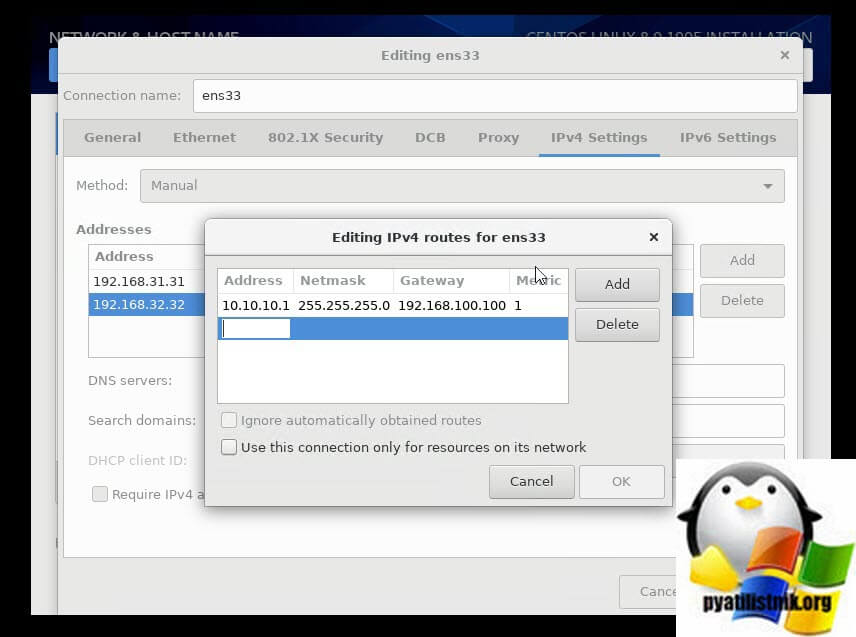
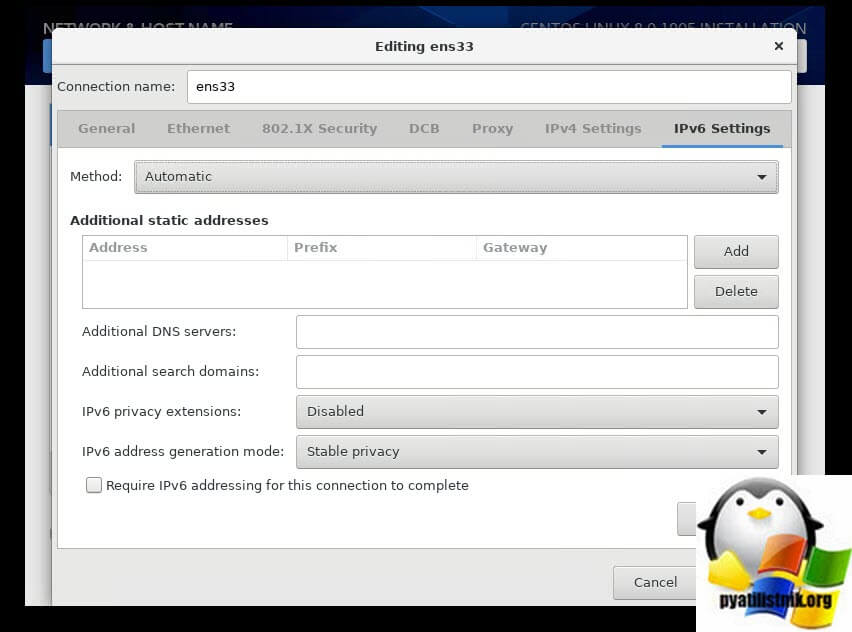
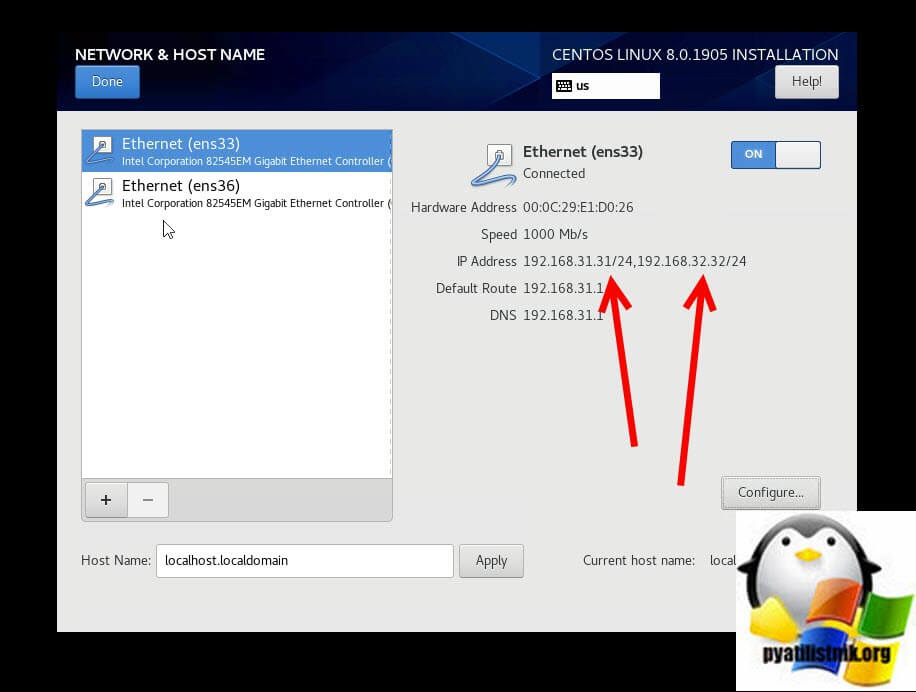
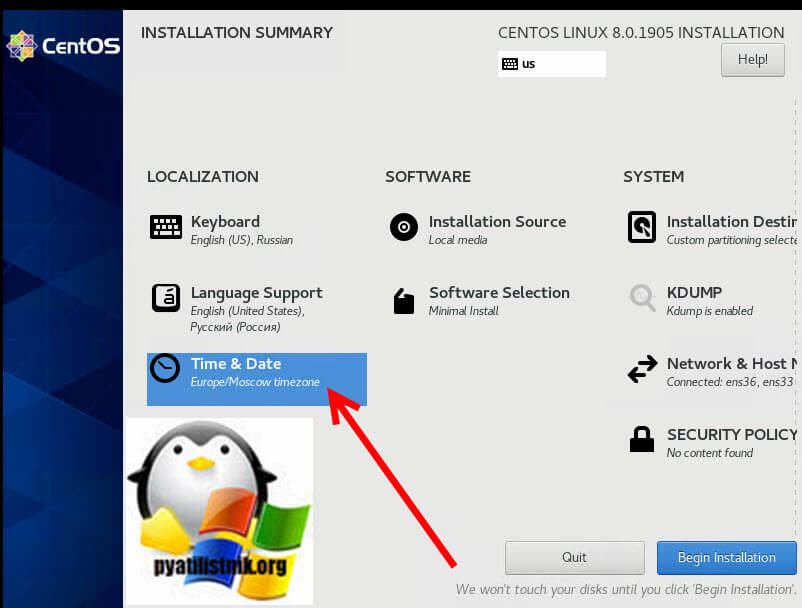
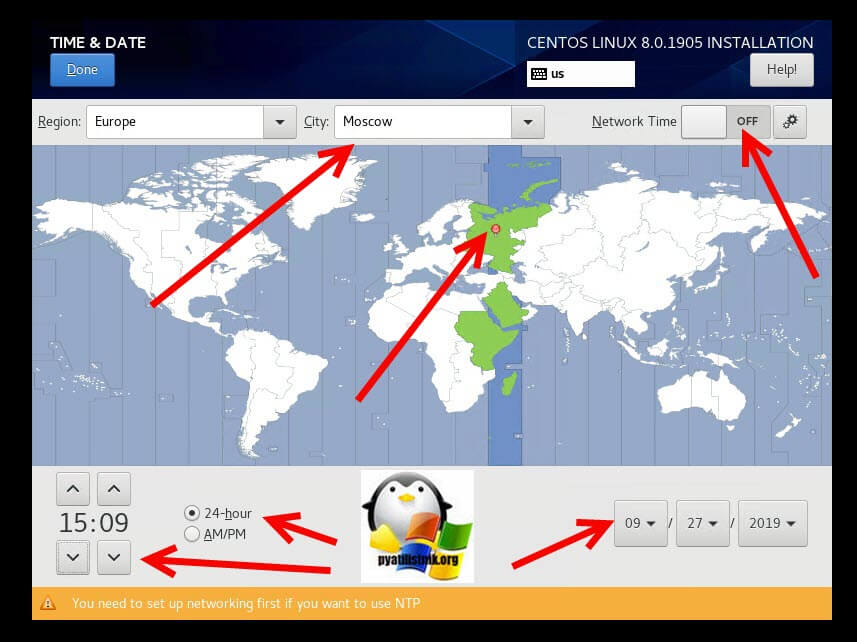
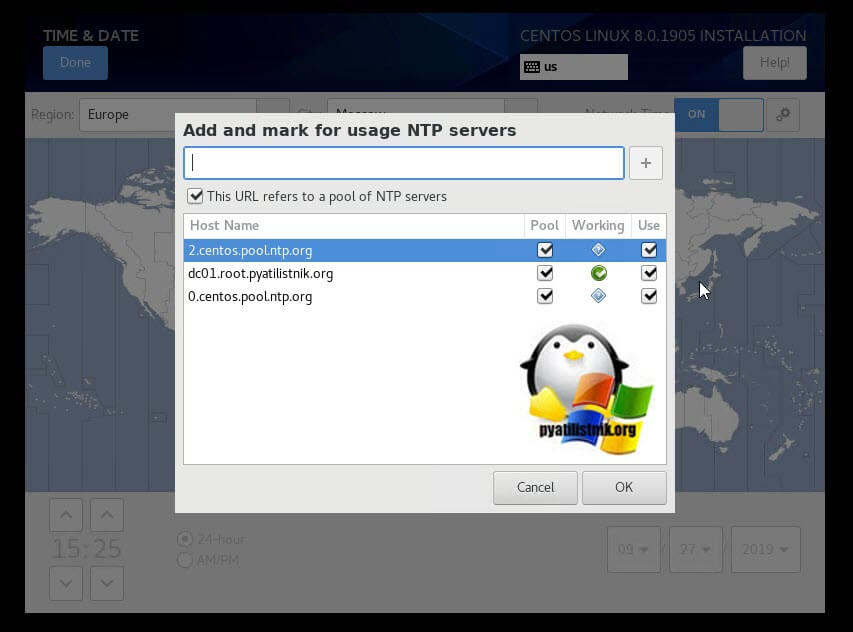
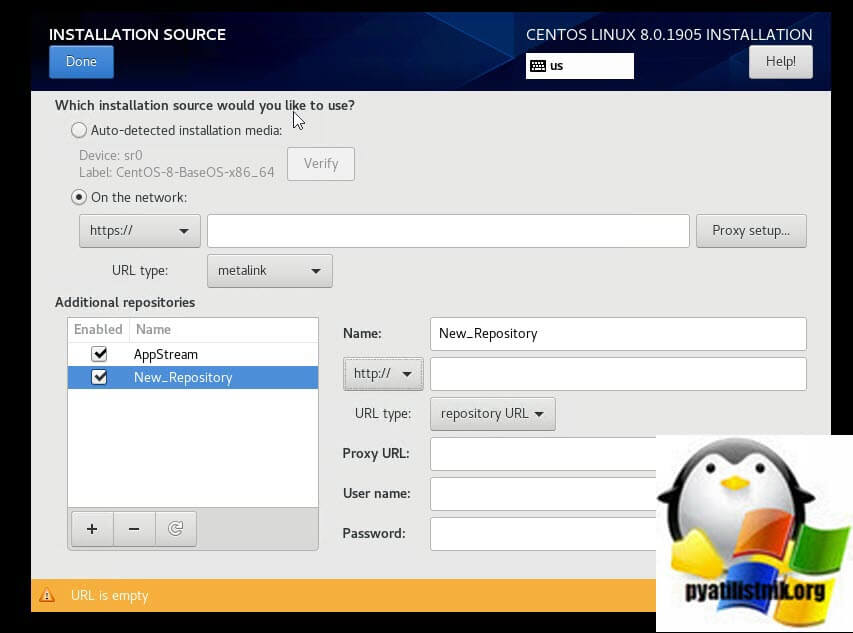
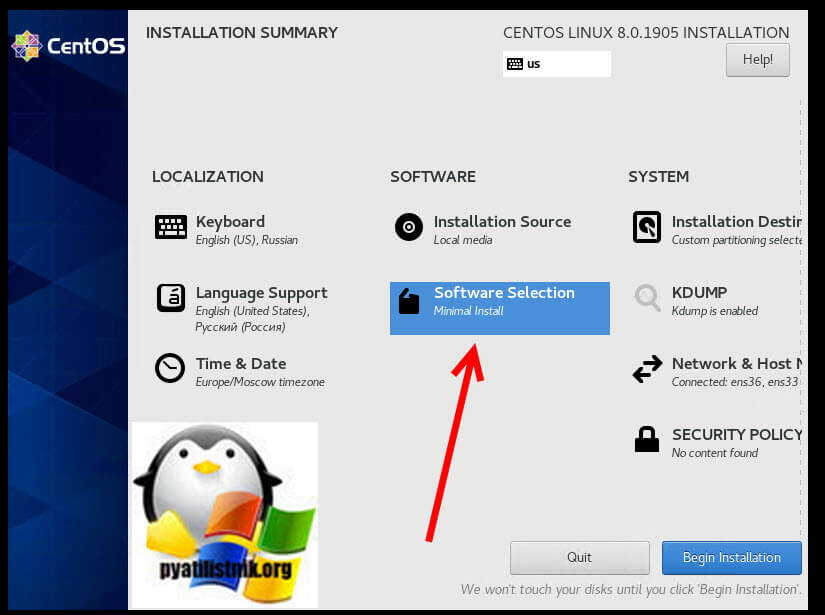
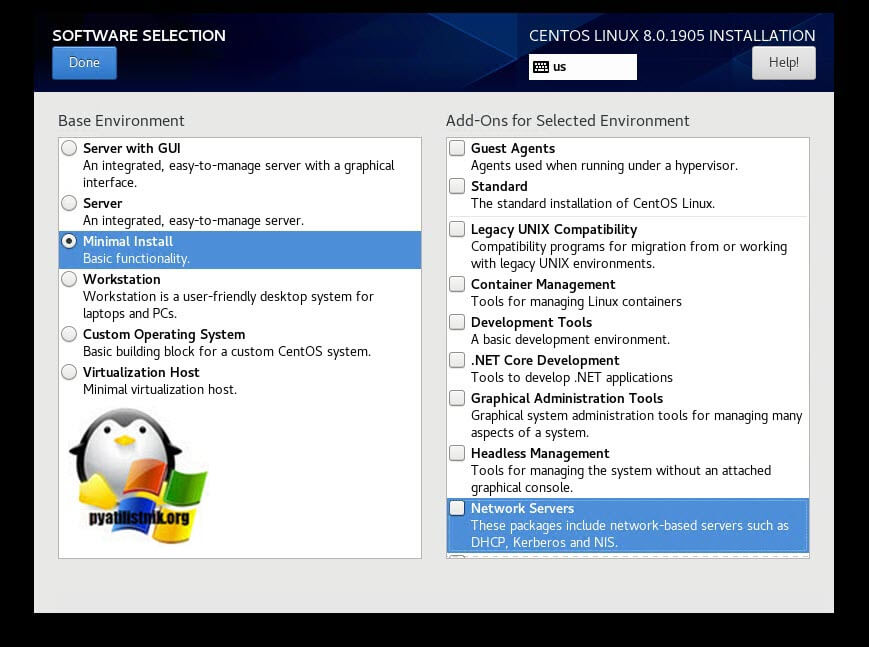
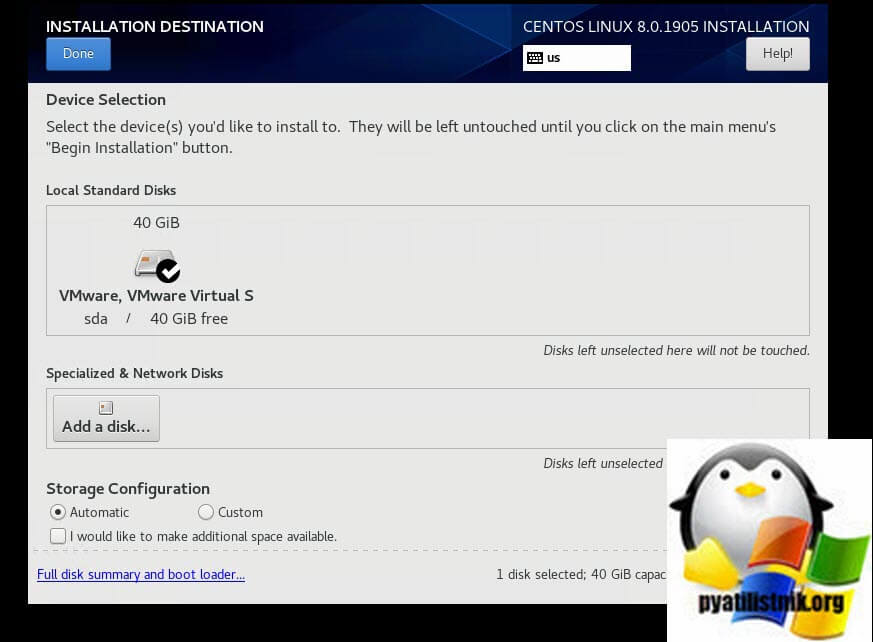
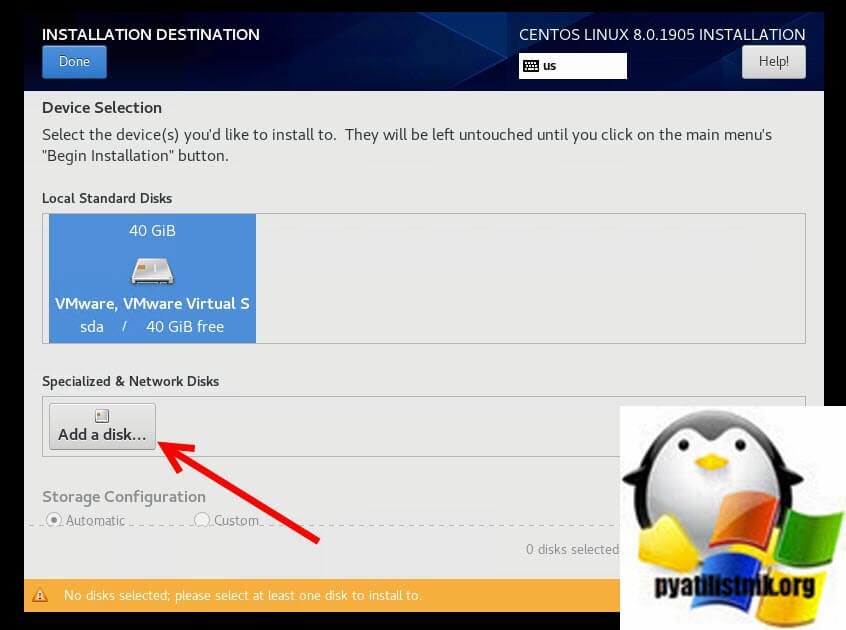
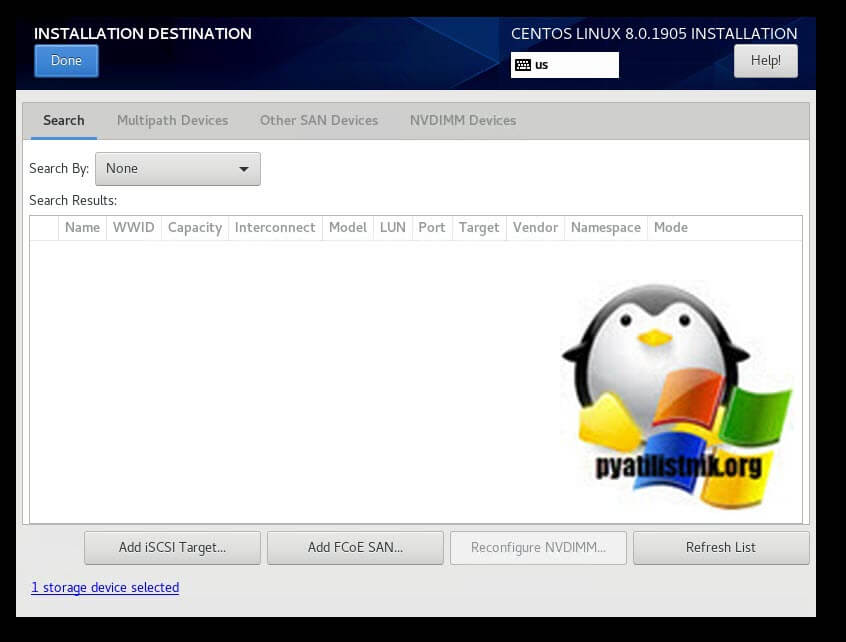
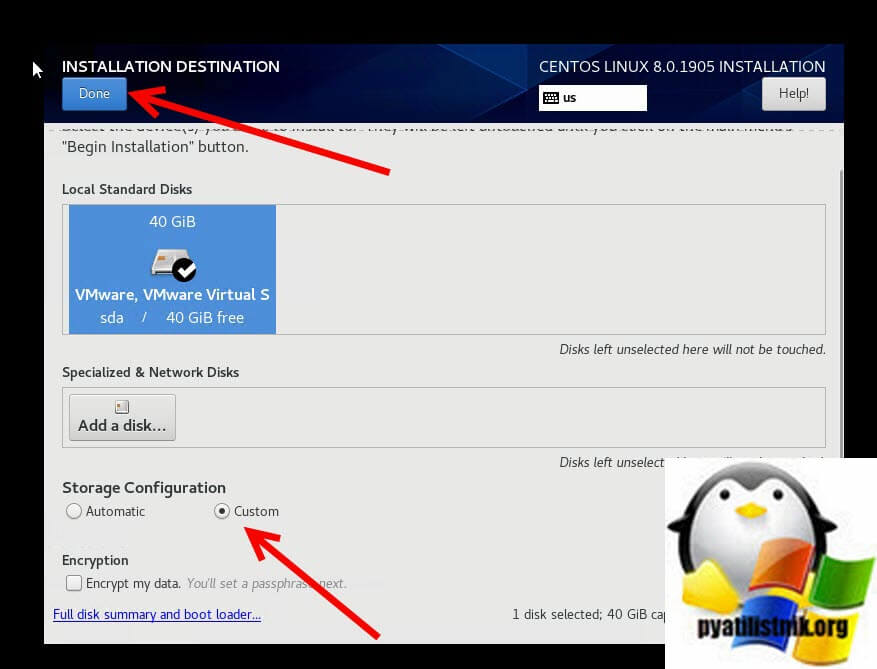
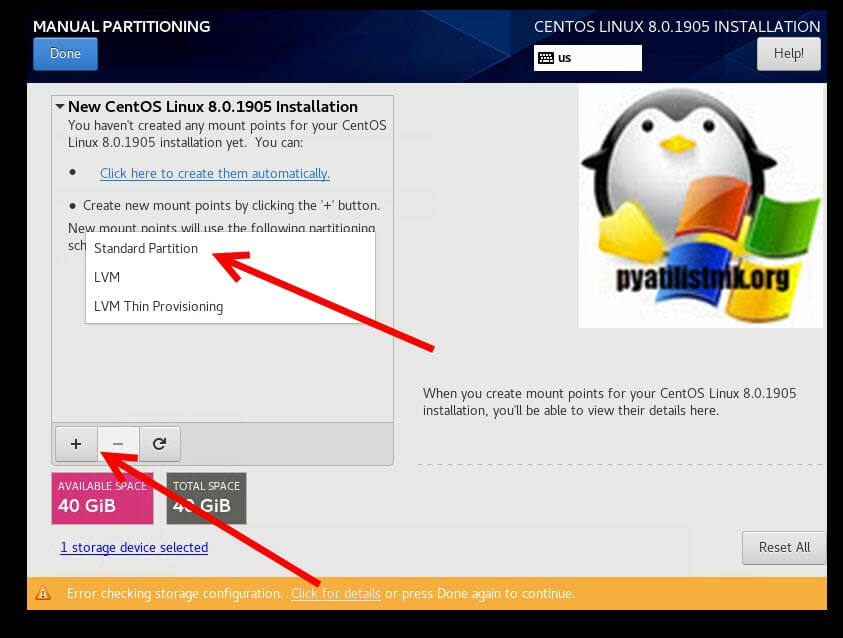
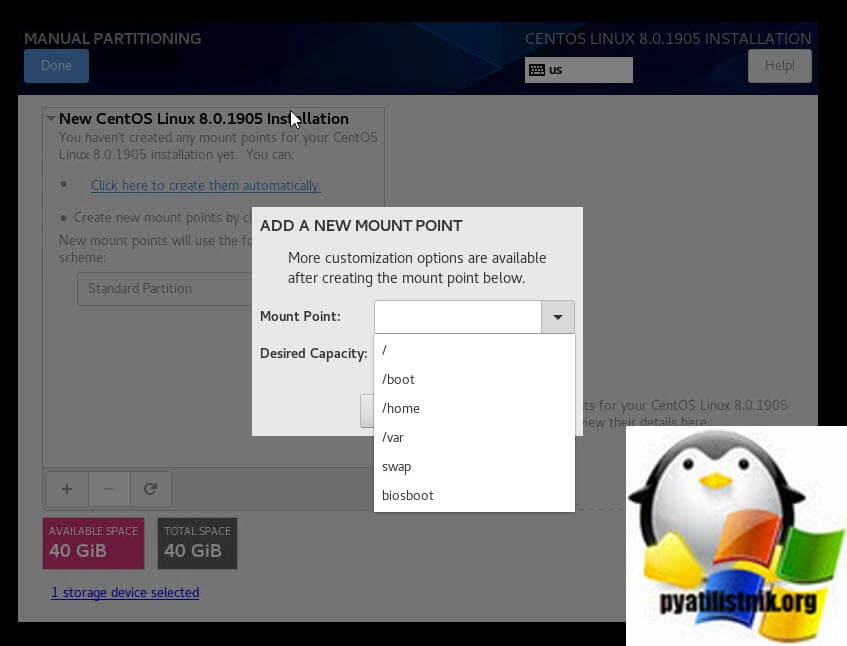
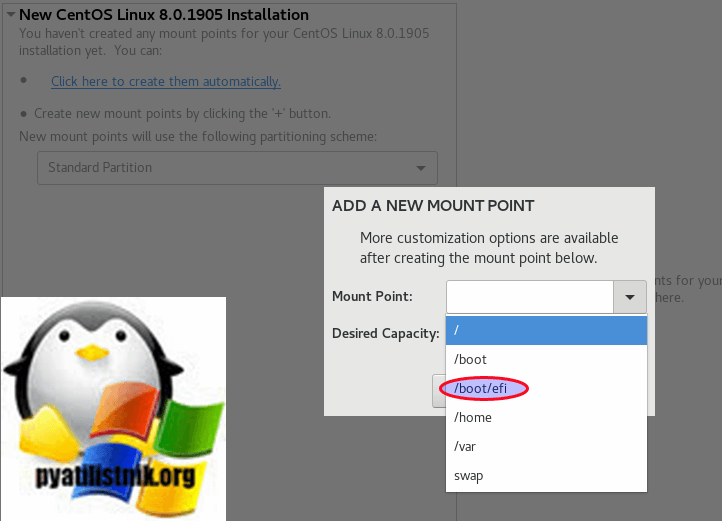
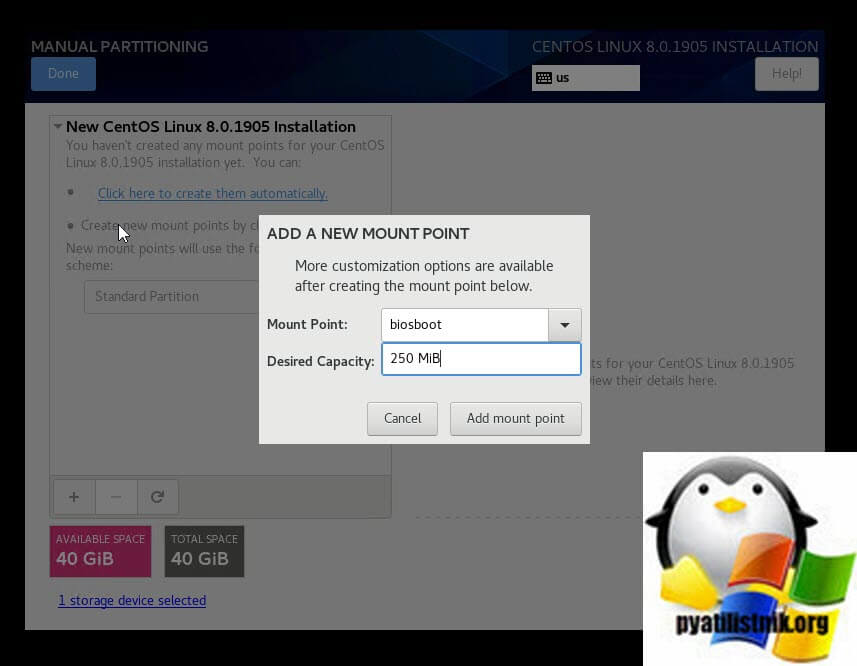
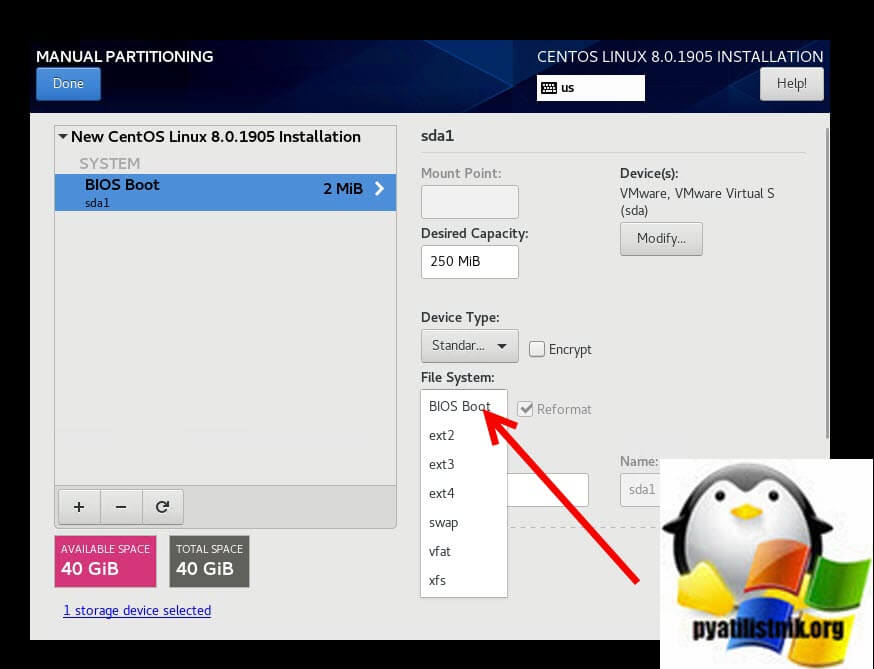
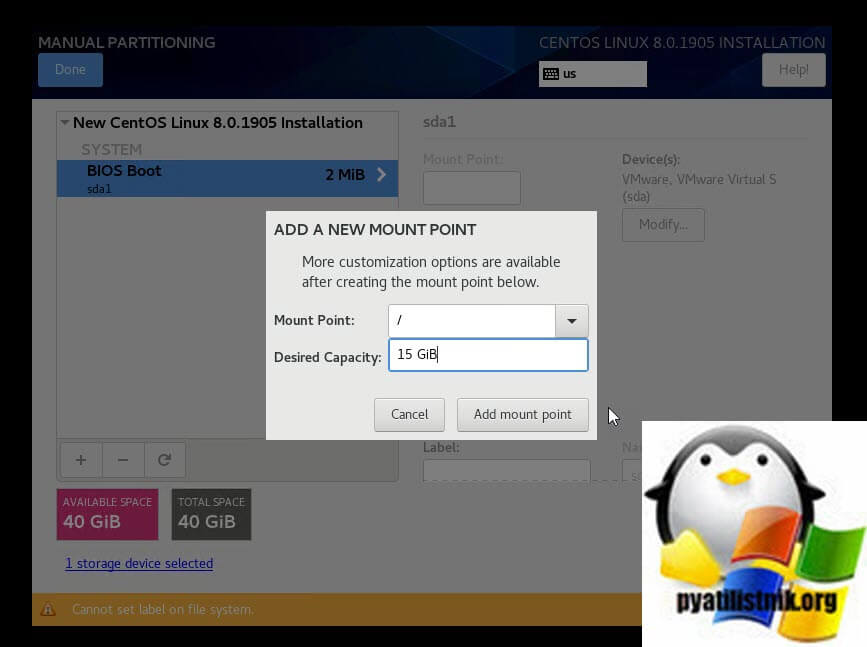
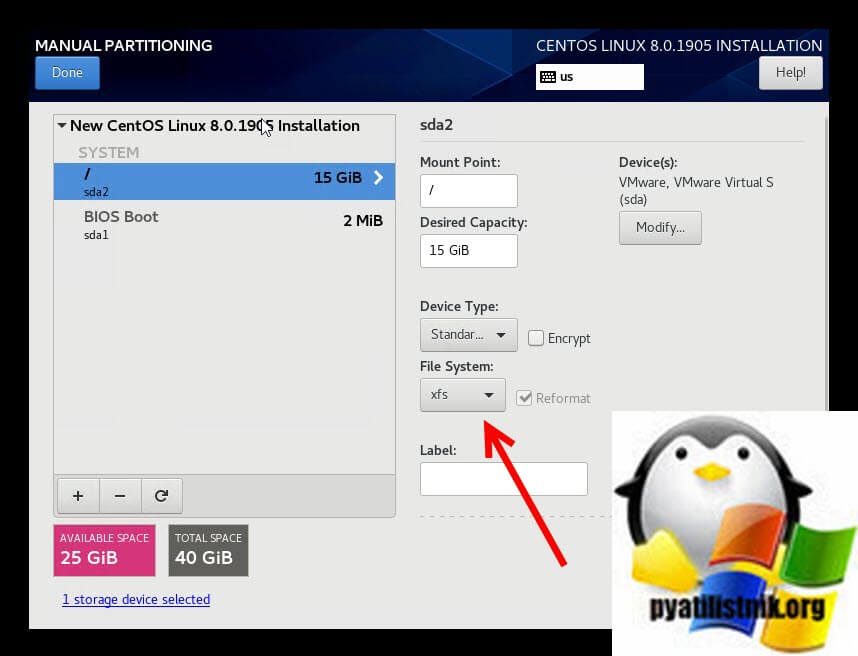
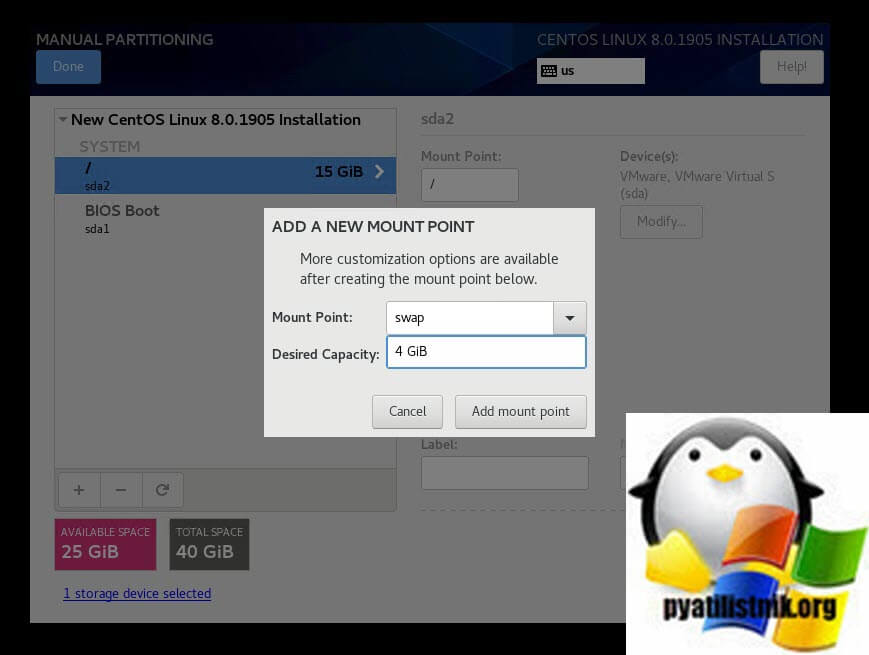
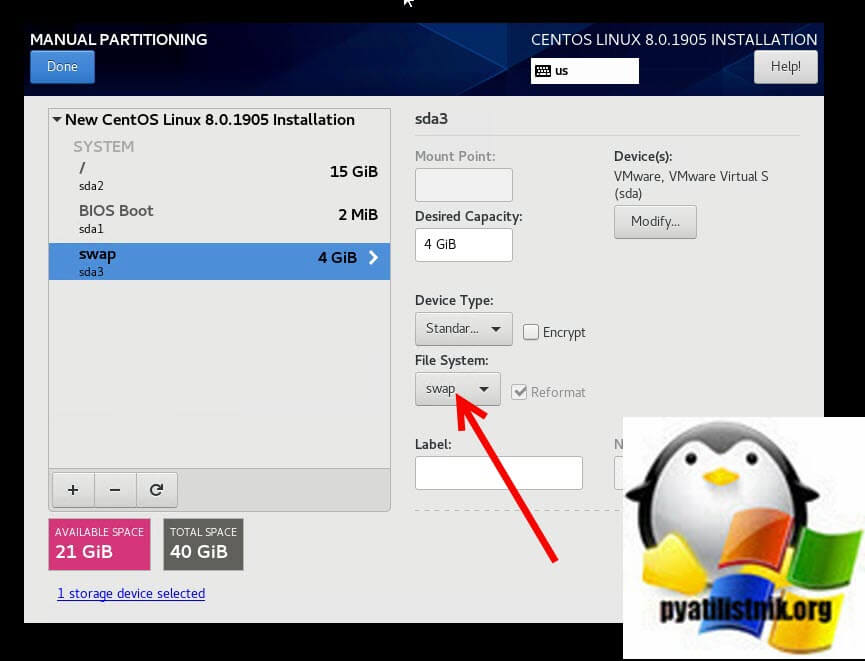
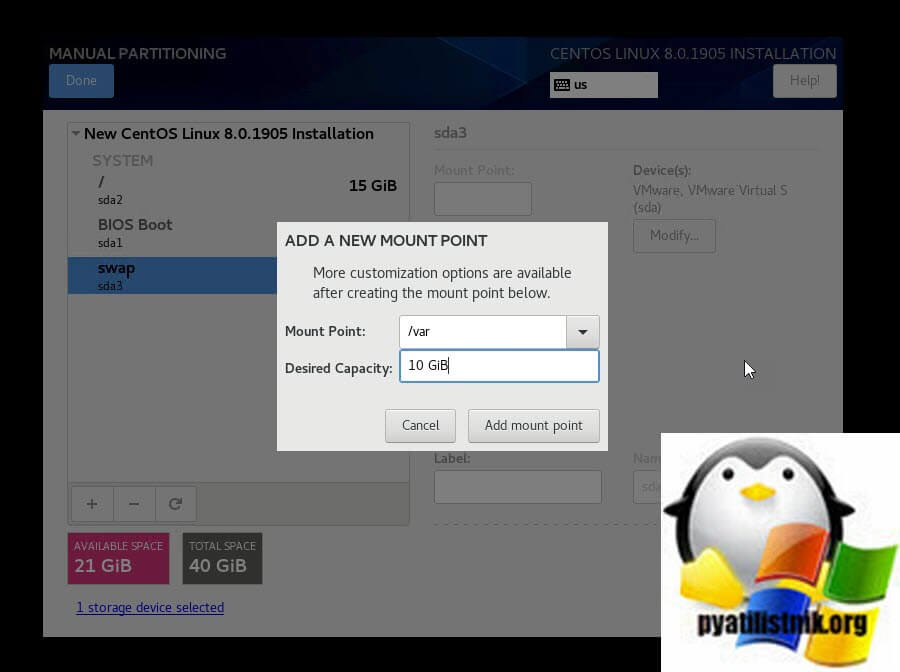
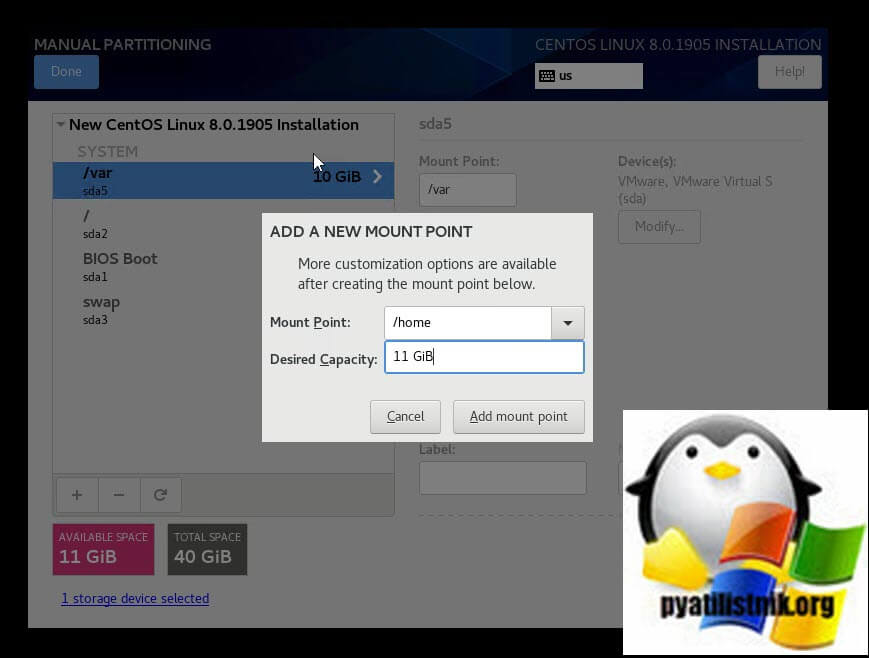
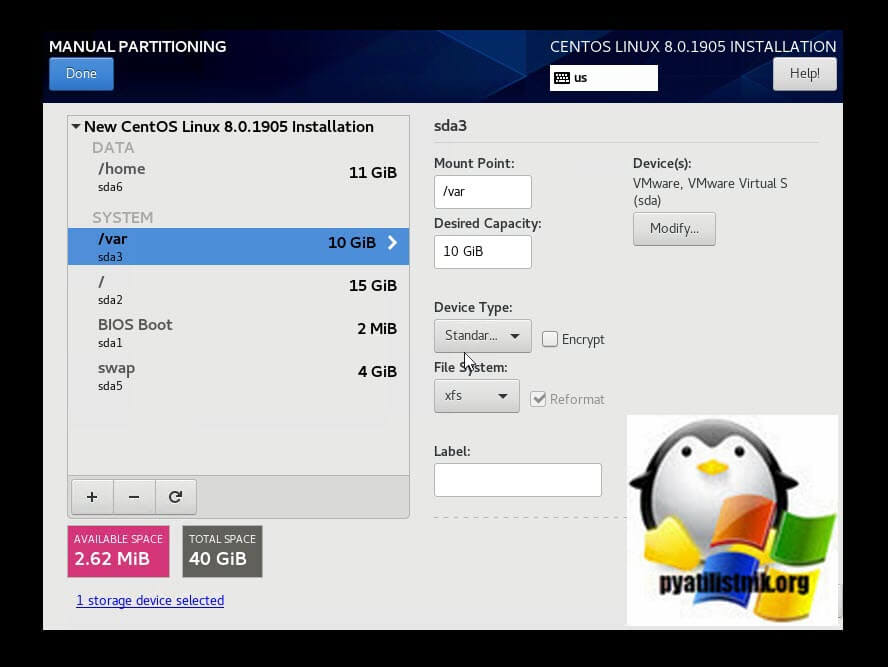
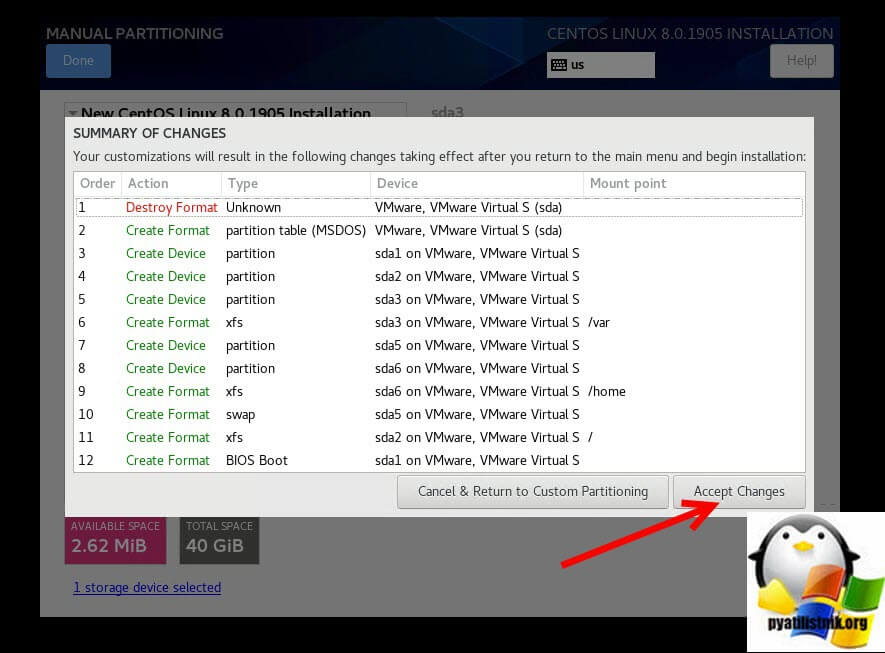
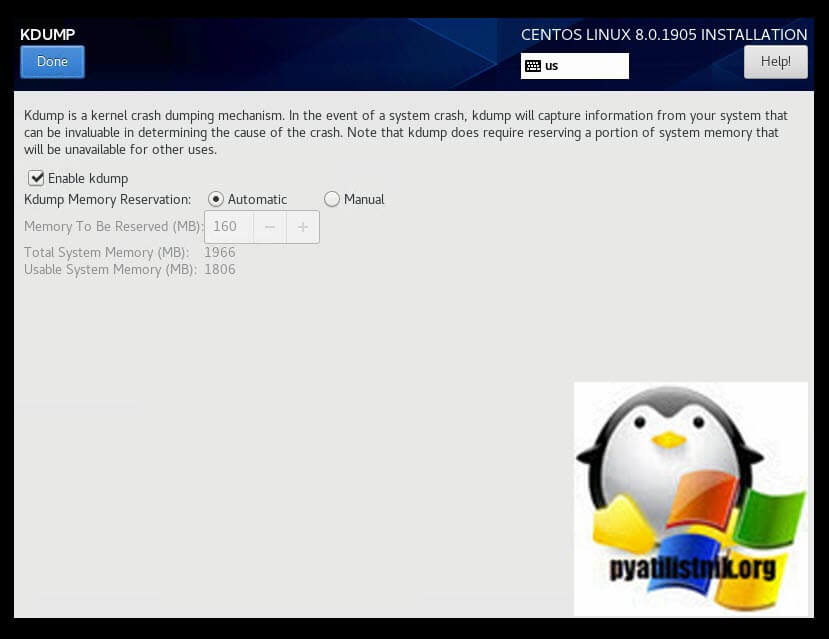
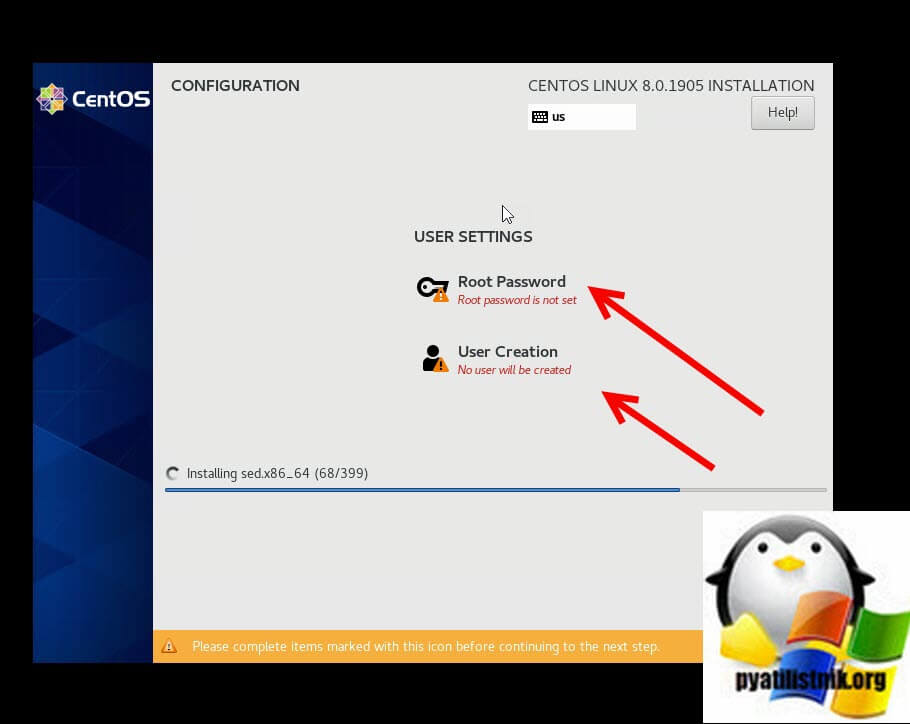
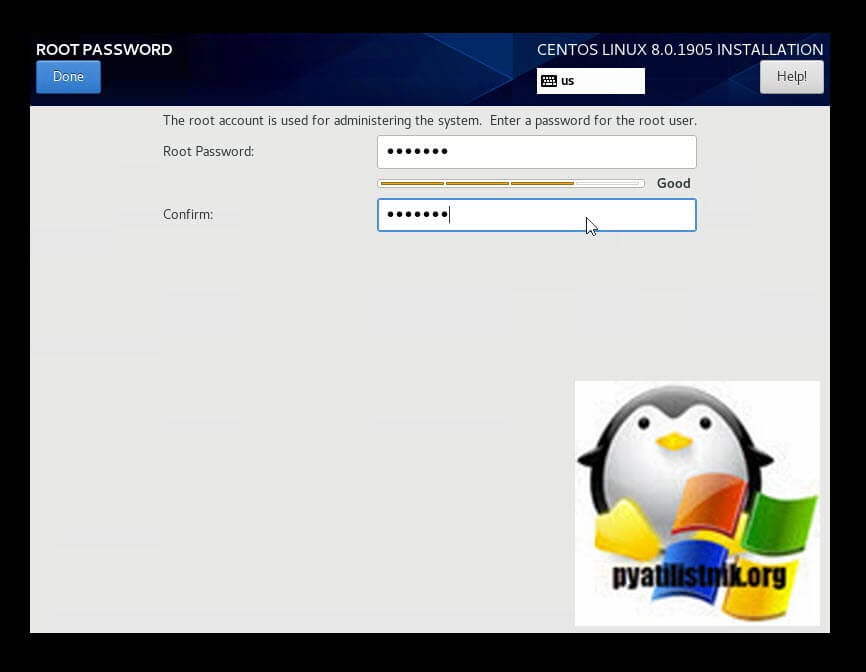
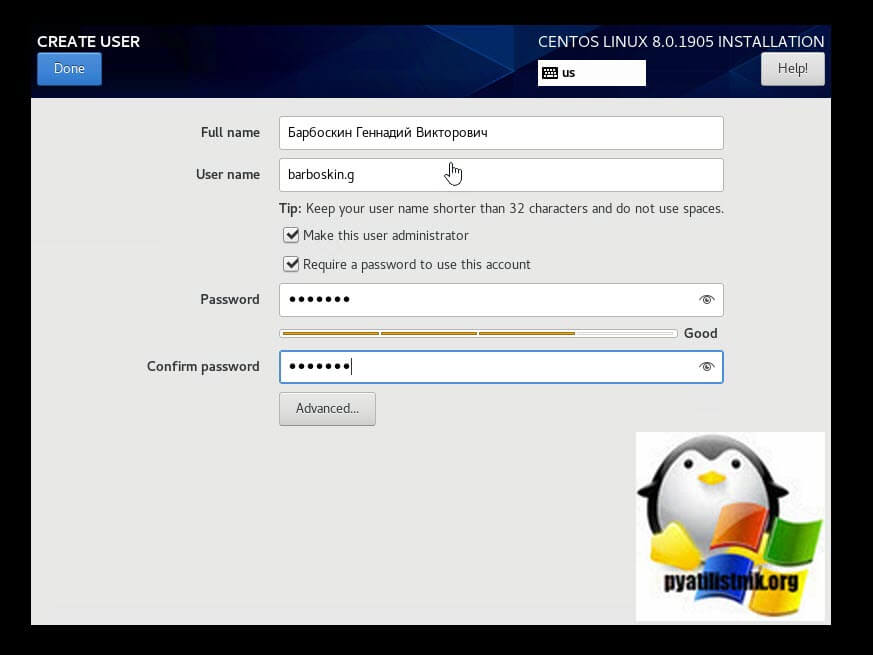
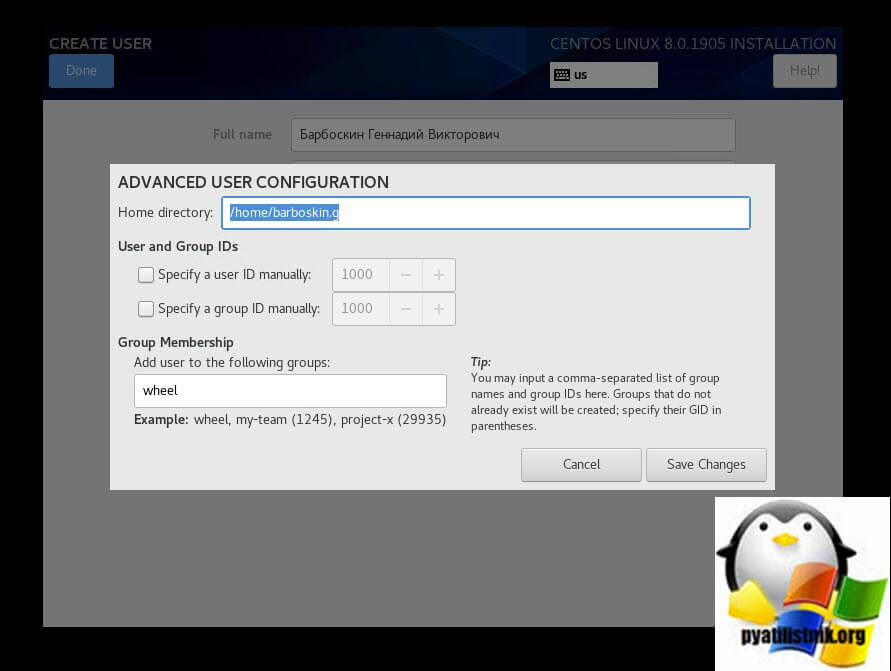
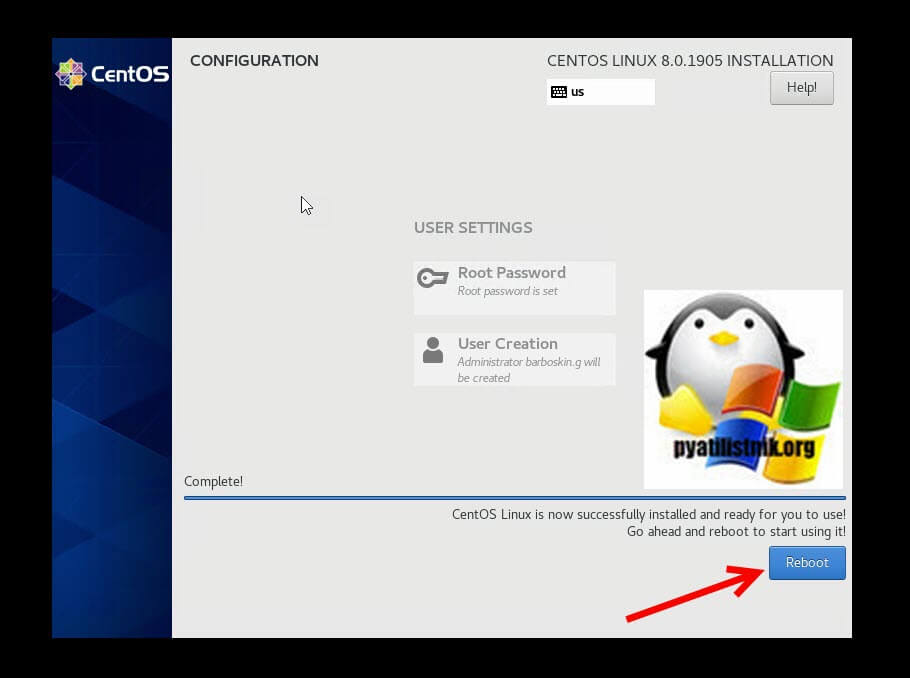
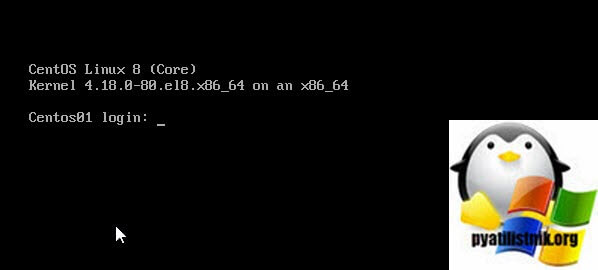
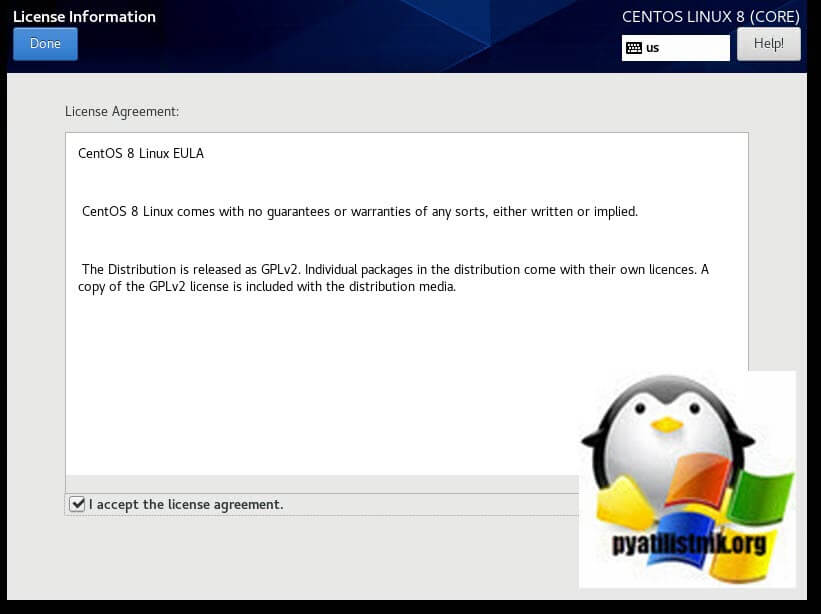
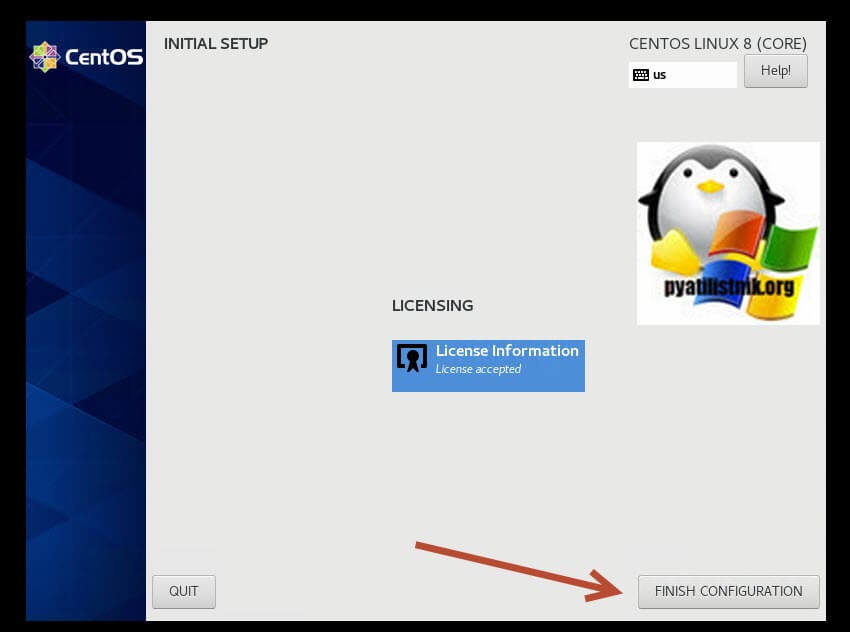
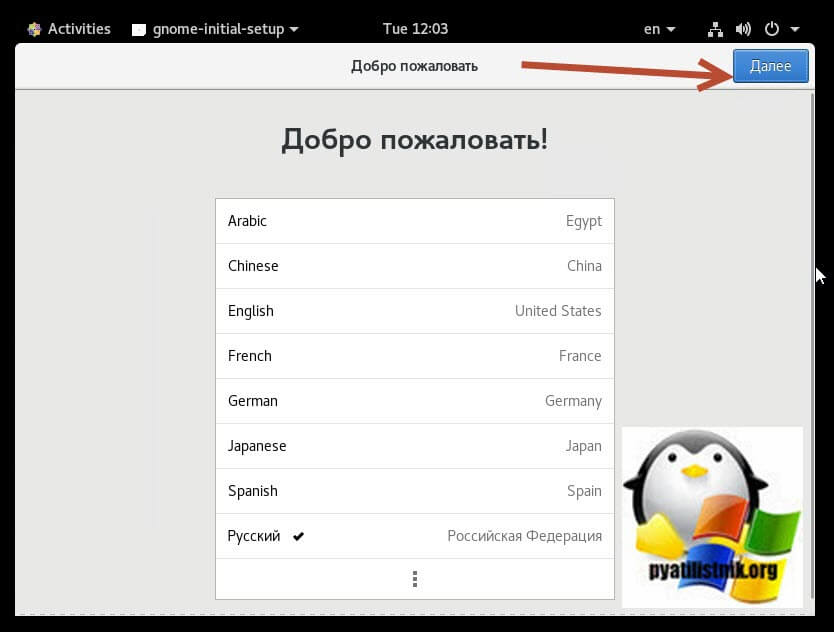
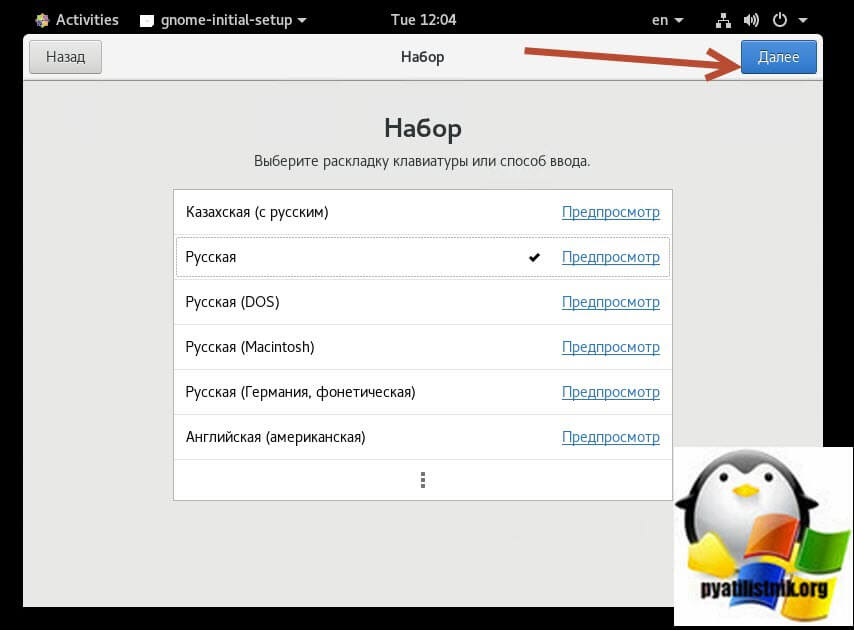
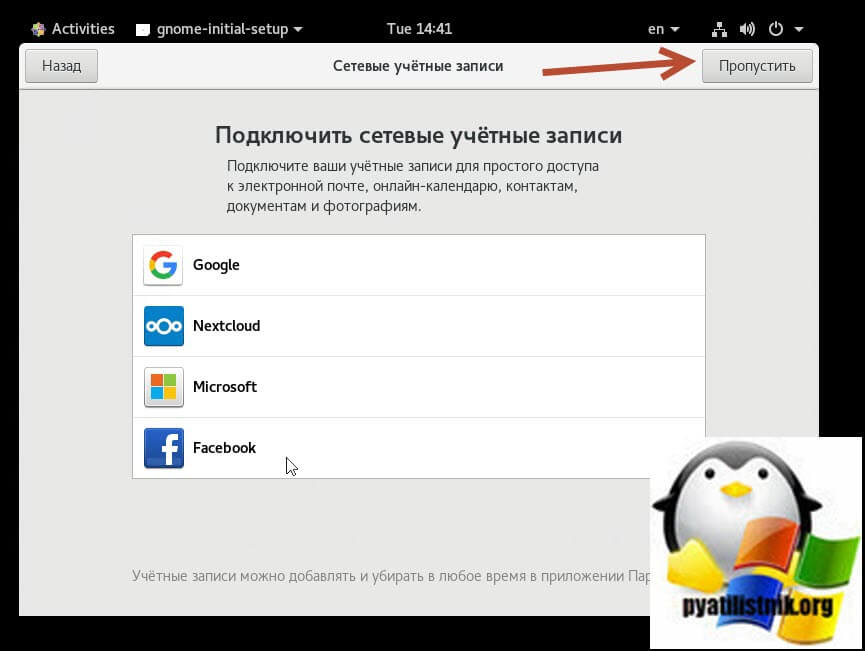
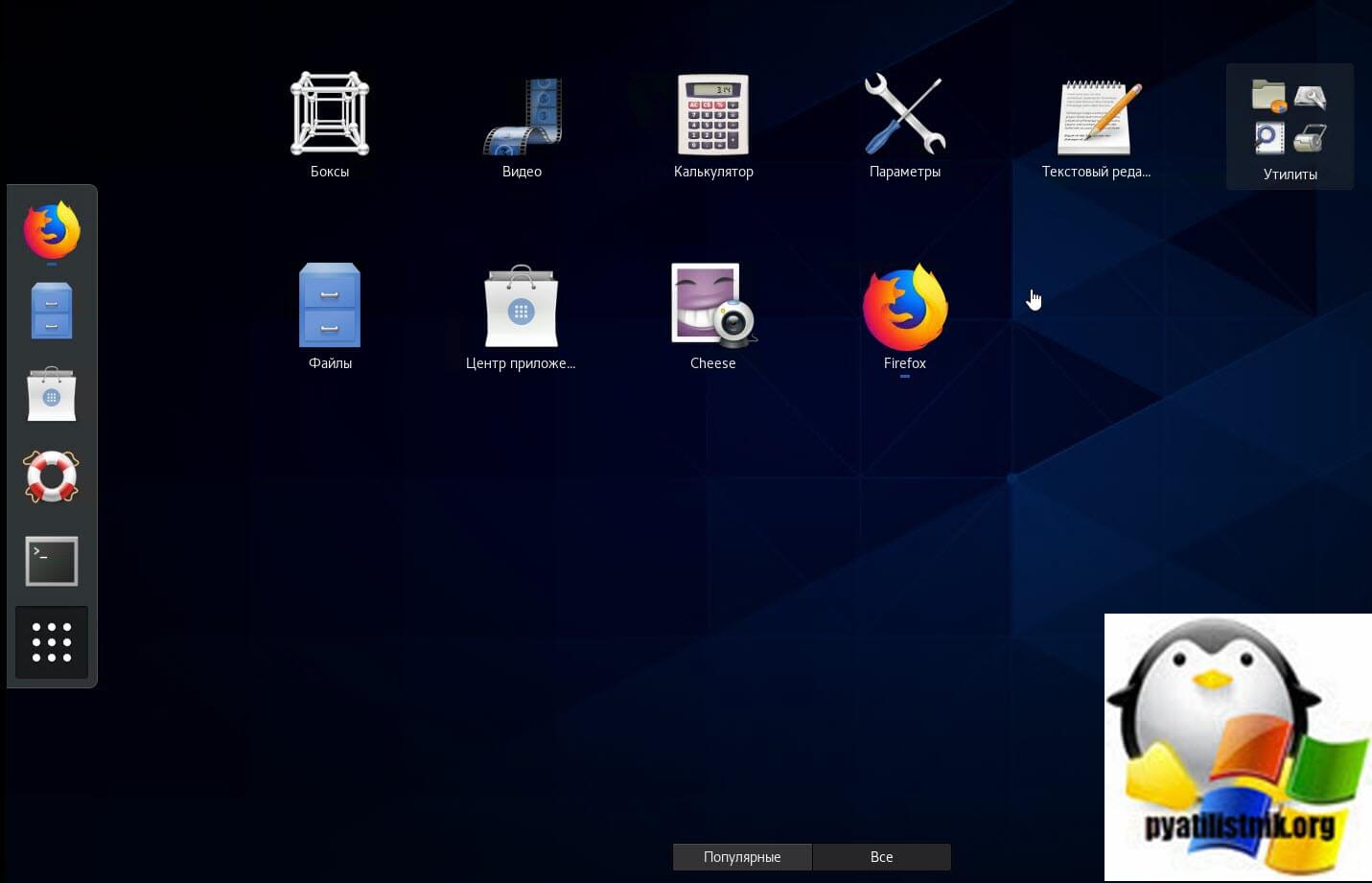
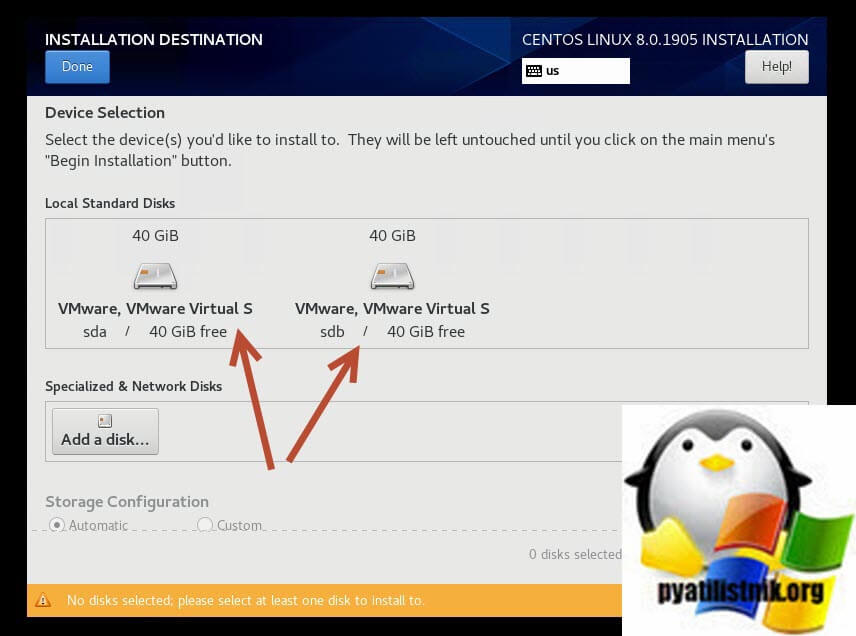
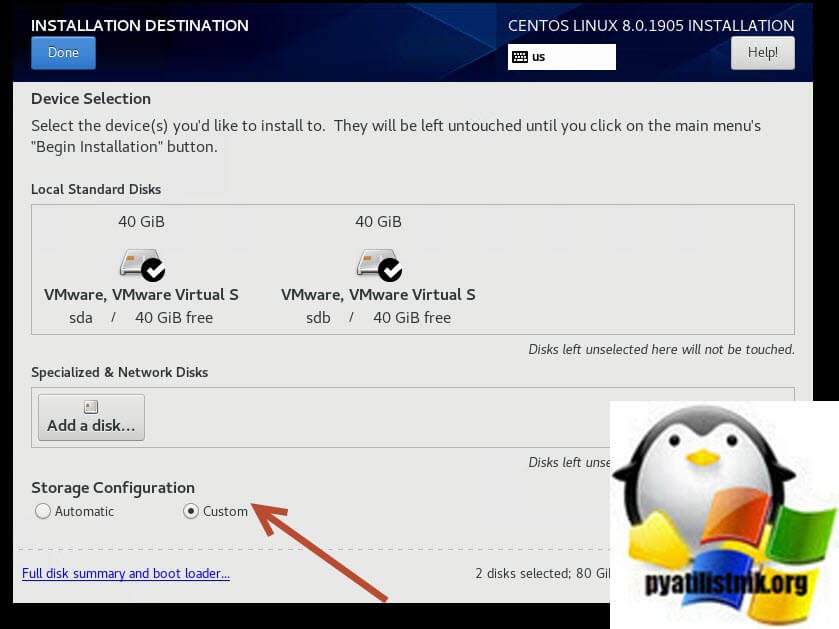
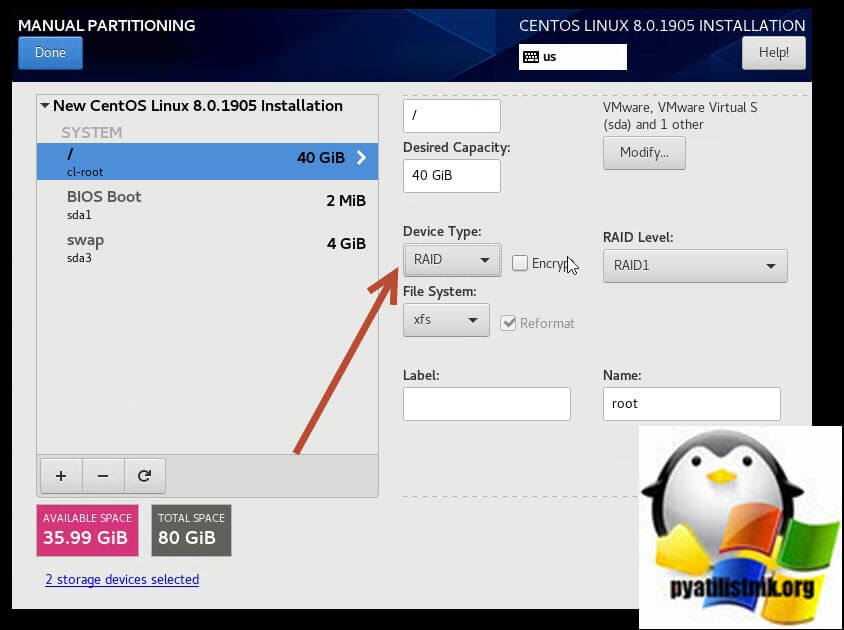
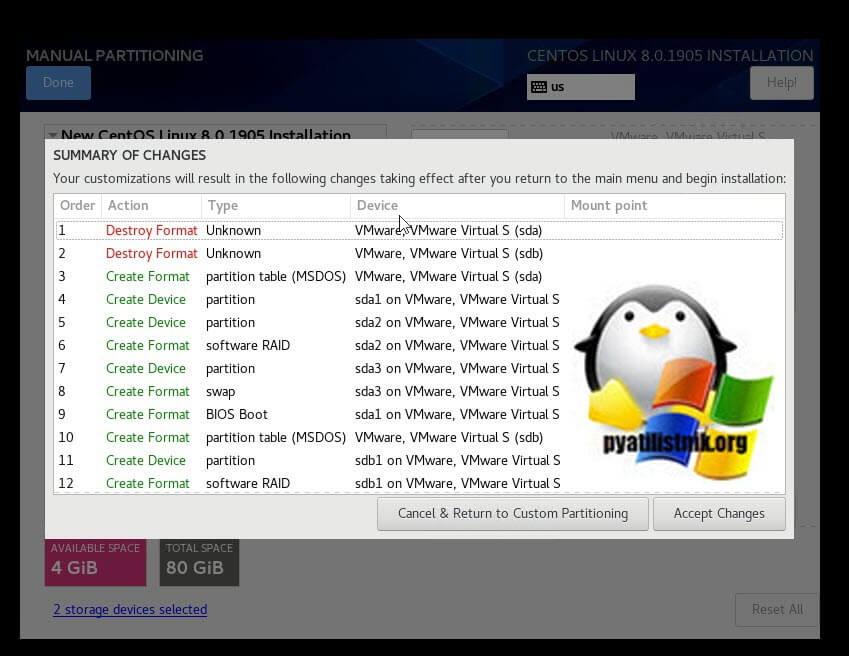
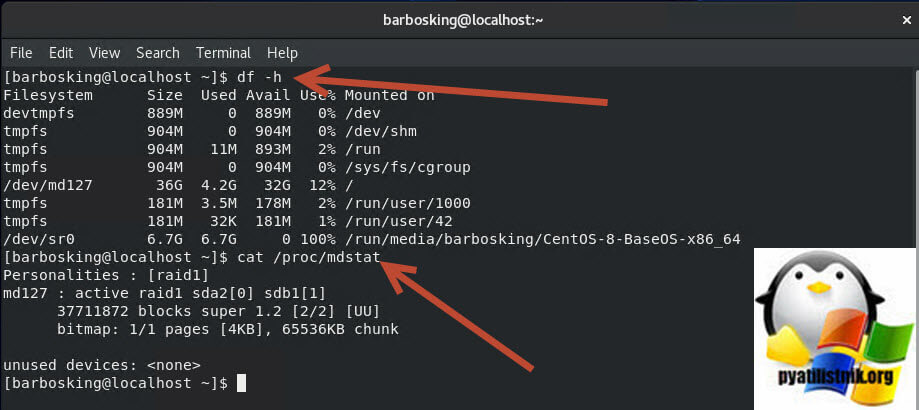






С установкой CentOS 8 проблем не возникло, а что делать дальше? На любую команду в терминале, пара ответов «Отсутствуют действия для выполнения», или «Совпадений не найдено», как вариант «не найден кандидат для установки». Не удаётся подключить ни один репозиторий, даже epel-release. К действующей сети и интернет подключиться не удалось, хотя команда ping проходит и по адресу IP 8.8.8.8 и по адресам локальной сети, есть соединение с Web интерфейсом торрент клиента на сервере. В общем по сравнению с 7 версией — полный мрак.
А куда пропал мой комментарий?
Несколько раз установил CentOS 8 и во всех случаях, кроме одного из пяти, получил полностью неработоспособную систему. Не работает сеть, интернет, хотя ping проходит и в локальной сети и в интернет, откликается по Web интерфейсу торрент клиент домашнего сервера, однако ни одна из страниц интернет не открывается Любая команда терминала заканчивается ответом «Отсутствуют действия для выполнения», или «Совпадений не найдено». Не удалось даже подключиться ни к обному репозиторию. Плюнул на всё и установил стандартную конфигурацию «Рабочая станция» и, как будто, всё заработало. До этого пытался установить «Минимальную конфигурацию», два варианта «Файлового сервера» с различными дополнениями и без них.
PS: Только что произошел очередной облом, теперь уже в конфигурации «рабочая станция», система отказалась устанавливать поддержку NTFS и выдала: «Совпадений не найдено», Версия 8 оказалась немного хуже, чем предыдущая 7-я версия.
Комментарии проходят проверку в руччном режиме.
Пробовал установить систему на физической машине. Выбрал Рабочую станцию, всё что под ней, LVM, разбивка дисков по умолчанию: отработала как в 7-ке, шустро. Был сказочно удивлён отсутствию KDE-plasma, но ладно… Найденная инструкция по установке ntfs-3g потребовала собрать их из исходников, озадачило отсутствие в репозитории prm-а. Попробоавл — не вышло. Ну понятно: то ли руки кривые, то ли опыта мало. Проехали. Скачал свежие дрова на видяху. После установки драйвера nvidia (ASUS GTX-970) по уже накатаному алгоритму на 7-ке куда-то пропал гном. Остался только X11. Снёс и поставил обратно 7.7. Радуюсь.
У меня до недавнего времени работала CentOS 7.6 на домашнем сервере. Однако была одна проблема, из Linux было невозможно подключиться к серверу, если не подключен интернет. Установил и настроил на сервере DNS сервер команда dig в ответ на ввод имени хоста выдаёт его IP адрес и наоборот, причём при отключенном интернет, однако, даже при прямом указании IP адреса, соединиться с сервером, через Samba из Linux невозможно. Из Windows получается, но время соединения более 20 секунд. Надеялся, что новая версия позволит устранить эту проблему, но пока не удалось. Установил на другой винчестер Rosa Fresh 11 и буквально с разбегу заработало абсолютно всё. Скорость доступа к ресурсам сервера прекрасная и совершенно не зависит от наличия интернет. Пока выявлена только одна проблема, система отказывается записывать на сервер большие файлы, сообщает, что не хватает места, хотя хотя места достаточно и из Windows всё записывается нормально. Возможно это связано с тем, что примонтированные диски USB_HDD файлового хранилища размечены в NTFS. Это я сделал в связи с тем, что USB адаптеры дисков не корректно поддерживали файловую систему Ext.
Тоже пробовал ставить CentOs 8, впечатления от первого использования описал в статье http://blog.ivru.net/?id=125 если кому интересно достаточно детально описываю как установить web-сервер, затем базу данных и запустить инсталятор bitrix.
При этом я не нашёл информации как устанавливать на CentOs 8 pptpd VPN поэтому свои сервера я ещё не перевёл на CentOs 8. Может быть кто то знает как pptpd установить?
Устанавливаю Centos 8.0.1905
на сервере всего 2 USB порта, 1 под клавиатуру, второй понятное дело под флешку с ОСью.
При выборе пользовательского режима конфигурации диска для ручного разбиения система не даёт вам права на ошибку и редактирования уже созданных разделов, так как при отсутствии мыши, вы не сможете выбрать нужный УЖЕ СОЗДАННЫЙ раздел что бы поменять в нём к примера размер, или расположение раздела на там или инном диске.
При всем моем уважении, статья довольно подробная и полная, но хоть глаз выколи, не могу игнорировать ваши BISO, вместо BIOS.
Если поправите будет вообще шикарная статья. Спасибо.
Спасибо поправил
Пробовал устанавливать CentOs 8 на IBM SystemX 3250. На странице разбивки дисков (Installation Destination) отсутствуют диски, т.е. аппаратный контролер дисков не находит. Дрова скачал с IBM. Как их подсунуть в образ CentOs. Образ CentOS-8.2.2004-x86_64-dvd1.iso.
Медным тазом накрылся CentOS…
просто очередная полезная статейка
Всегда радуюсь, если удается помочь людям.
Проблема зависания на started cancel waiting for multipath siblings of sdb решилась записью флешки с помощью rufus 3.20 (до этого записывал UltraISO)
Спасибо, что поделились опытом.